Page 1

Elektronièki korisnièki priruènik usklaðen je s "Upute za izradu korisnièkih priruènika Nokia, 7. lipnja, 1998" (“Nokia
User’s Guides Terms and Conditions, 7th June, 1998”.)
Korisnièki priruènik
9353831
1. izdanje
Page 2
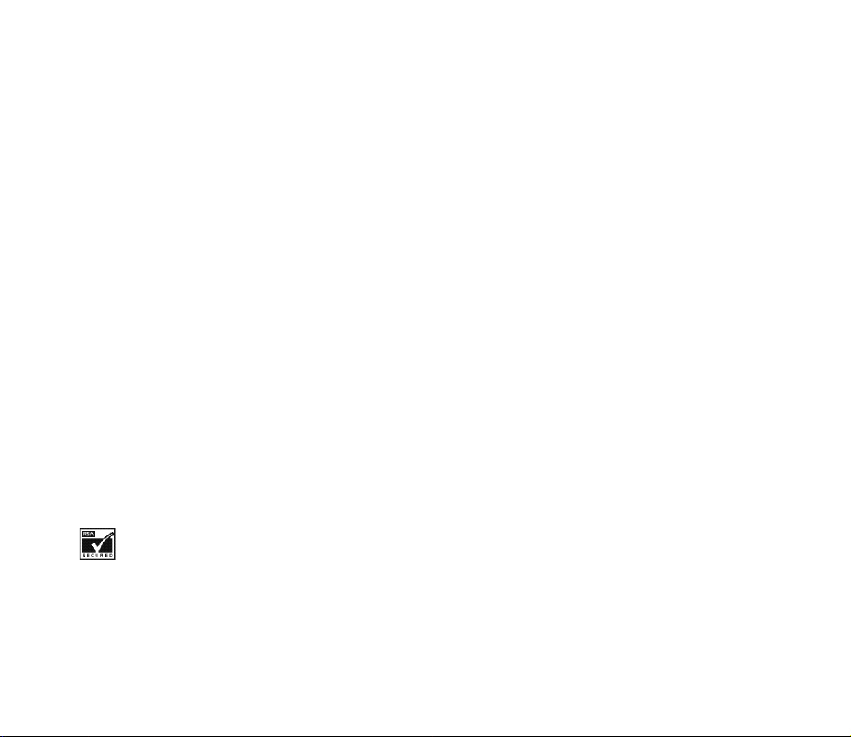
IZJ AVA O USKLAÐE NOST I
Mi, NOKIA CORPORATION izjavljujemo pod iskljuèivo vlastitom odgovorno¹æu da je proizvod NHM-4NX usklaðen s odredbama
direktive Vijeæa:1999/5/EC. Izjavu o usklaðenosti mo¾ete naæi na Internetu, na adresi http://www.nokia.com/phones/
declaration_of_conformity/.
Copyright © Nokia Corporation 2002. Sva prava pridr¾ana.
Reproduciranje, prijenos, distribucija ili pohrana sadr¾aja ovog dokumenta ili nekog njegovog dijela, u bilo kojem obliku, nije
dozvoljeno bez prethodnog pismenog odobrenja dru¹tva Nokia.
Nokia i Nokia Connecting People su registrirani za¹titni znaci dru¹tva Nokia Corporation. Ostali nazivi proizvoda i tvrtke ovdje
navedene mogu biti za¹titni znaci ili trgovaèki nazivi njihovih vlasnika.
Nokia tune je za¹titni znak Nokia Corporation.
Bantumi je za¹titni znak Nokia Corporation.
US Patent No 5818437 and other pending patents. T9 text input software Copyright (C) 1997-2002. Tegic Communications, Inc. All
rights reserved.
Includes RSA BSAFE cryptographic or security protocol software from RSA Security.
Page 3
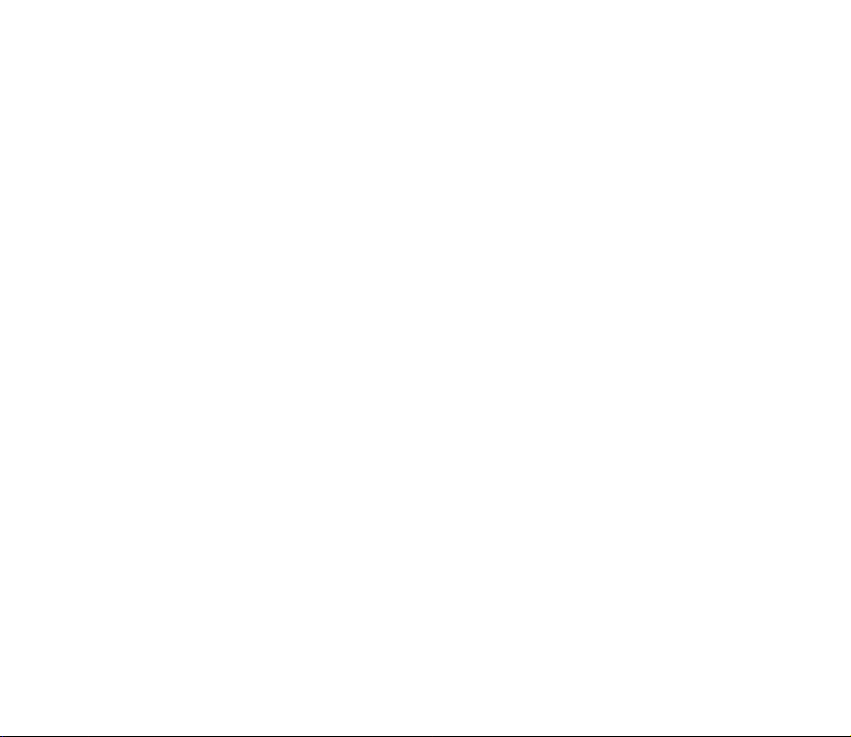
Nokia primjenjuje strategiju neprekidnog razvoja. Nokia zadr¾ava pravo izmjene i pobolj¹anja bilo kojeg proizvoda opisanog u ovom
dokumentu bez prethodne najave.
Nokia neæe, ni pod kojim okolnostima, biti odgovorna za bilo kakav gubitak podataka ili prihoda, niti za bilo kakavu posebnu,
sluèajnu, posljediènu ili neizravnu ¹tetu, bez obzira na to kako je prouzroèena.
Sadr¾aj ovog dokumenta daju se u stanju "kako jest". Osim u sluèajevima propisanim odgovarajuæim zakonom ne daju se nikakva
jamstva, izrièita ili podrazumjevana, ukljuèujuæi, ali ne ogranièavajuæi se na podrazumjevana jamstva u pogledu prikladnosti za
prodaju i prikladnosti za odreðenu namjenu, a koja bi se odnosila na toènost, pouzdanost ili sadr¾aj ovog dokumenta. Nokia
pridr¾ava pravo izmjena ovog dokumenta ili na njegovo povlaèenje u bilo koje doba, bez prethodne najave.
Dostupnost odreðenih proizvoda mo¾e se razlikovati od regije do regije. Molimo provjerite to kod Vama najbli¾eg prodavaèa Nokia-e.
9353831 / 1. izdanje
Page 4

Sadr¾aj
Sadr¾aj................................................................................................................................................ 4
Sadr¾aj
ZA VA©U SIGURNOST ....................................................................................................................... 9
Kratki prikaz .................................................................................................................................... 12
Upuæivanje poziva ........................................................................................................................................................................... 12
Funkcije poziva................................................................................................................................................................................. 12
Slanje tekstovne poruke................................................................................................................................................................. 13
Funkcije telefonskog imenika....................................................................................................................................................... 13
Blokiranje i deblokiranje tipkovnice ........................................................................................................................................... 15
Pristup funkcijama izbornika prelistavanjem .......................................................................................................................... 16
Popis funkcija izbornika................................................................................................................................................................. 17
1.Opæi podaci .................................................................................................................................. 19
Naljepnice prilo¾ene uz telefon................................................................................................................................................... 19
Pristupni kodovi ............................................................................................................................................................................... 19
2.Za poèetak.................................................................................................................................... 21
Tipke i utiènice ................................................................................................................................................................................. 21
Stanje èekanja .................................................................................................................................................................................. 22
Umetanje SIM kartice i baterije .................................................................................................................................................. 22
Punjenje baterije.............................................................................................................................................................................. 25
Ukljuèivanje i iskljuèivanje telefona........................................................................................................................................... 26
3.Dodatne funkcije poziva ............................................................................................................. 28
Uspostavljanje konferencijske veze ............................................................................................................................................ 28
Moguænosti tijekom poziva........................................................................................................................................................... 28
4.Ostale funkcije telefonskog imenika......................................................................................... 30
4
©2002 Nokia Corporation. All rights reserved.
Page 5
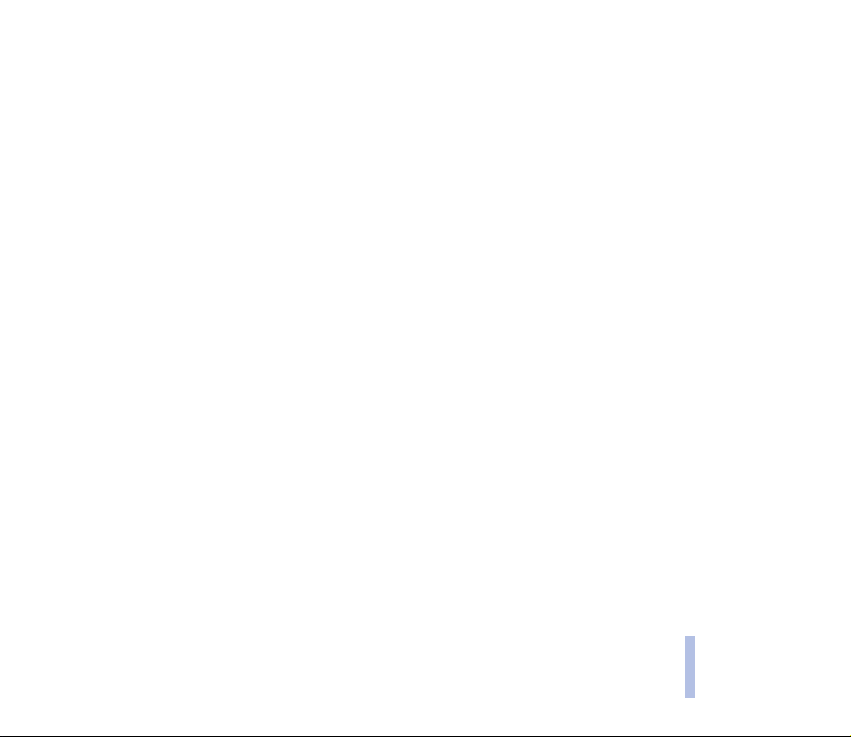
Spremanje vi¹e brojeva i tekstovnih stavki uz jedno ime ..................................................................................................... 30
Promjena osnovnog broja........................................................................................................................................................... 31
Kopiranje telefonskih imenika ...................................................................................................................................................... 31
Slanje i primanje posjetnice.......................................................................................................................................................... 31
Brzo biranje........................................................................................................................................................................................ 32
Biranje glasom .................................................................................................................................................................................. 33
Dodavanje glasovne oznake....................................................................................................................................................... 33
Upuæivanje poziva glasom.......................................................................................................................................................... 34
Preslu¹avanje, promjena i brisanje glasovne oznake.......................................................................................................... 34
Brojevi usluga.................................................................................................................................................................................... 35
Vlastiti brojevi................................................................................................................................................................................... 35
Grupe pozivatelja ............................................................................................................................................................................. 35
5.Funkcije izbornika ....................................................................................................................... 37
Poruke (izbornik 1)........................................................................................................................................................................... 37
Upis teksta...................................................................................................................................................................................... 37
Ukljuèivanje/iskljuèivanje prediktivnog naèina unosa teksta ....................................................................................... 37
Kori¹tenje prediktivnog naèina unosa teksta .................................................................................................................... 38
Kori¹tenje uobièajenog naèina unosa teksta..................................................................................................................... 39
Savjeti za unos teksta.............................................................................................................................................................. 39
Moguænosti pri slanju poruka ................................................................................................................................................... 40
Tekstovni i slikovni predlo¹ci..................................................................................................................................................... 41
Èitanje i odgovaranje na poruke .............................................................................................................................................. 42
Ulazne i izlazne mape ................................................................................................................................................................. 43
Brisanje poruka.............................................................................................................................................................................. 43
Chat .................................................................................................................................................................................................. 43
Mapa arhiv i Moje mape ............................................................................................................................................................ 44
Glasovne poruke............................................................................................................................................................................ 44
Info poruke ..................................................................................................................................................................................... 45
Editor naredbe za uslugu............................................................................................................................................................ 45
©2002 Nokia Corporation. All rights reserved.
Sadr¾aj
5
Page 6

Postavi poruke............................................................................................................................................................................... 45
Popis poziva (izbornik 2)................................................................................................................................................................ 46
Popisi zadnjih poziva................................................................................................................................................................... 46
Brojaèi impulsa i mjeraèi trajanja poziva .............................................................................................................................. 47
Sadr¾aj
Skupni postavi (izbornik 3) ........................................................................................................................................................... 48
Postavi (izbornik 4) ........................................................................................................................................................................ 49
Sat za alarm................................................................................................................................................................................... 49
Postavi vremena ........................................................................................................................................................................... 50
Sat................................................................................................................................................................................................. 50
Automatska obnova datuma i vremena ............................................................................................................................. 50
Postavi poziva ............................................................................................................................................................................... 50
Skretanje ..................................................................................................................................................................................... 50
Brzo biranje ................................................................................................................................................................................ 51
Usluga èekanja poziva............................................................................................................................................................. 51
Sa¾etak nakon poziva.............................................................................................................................................................. 51
Slanje svog broja....................................................................................................................................................................... 52
Linija za odlazne pozive.......................................................................................................................................................... 52
Postavi telefona............................................................................................................................................................................ 52
Jezik.............................................................................................................................................................................................. 52
Prikaz info o æeliji ..................................................................................................................................................................... 52
Pozdravna poruka ..................................................................................................................................................................... 53
Izbor mre¾e................................................................................................................................................................................. 53
Potvrda akcija SIM usluga...................................................................................................................................................... 53
Ukljuèivanje teksta pomoæi.................................................................................................................................................... 53
Èuvar zaslona............................................................................................................................................................................. 53
Kontrast zaslona ....................................................................................................................................................................... 54
Poèetni ton ................................................................................................................................................................................. 54
Postavi tona................................................................................................................................................................................... 54
Postavi pribora .............................................................................................................................................................................. 55
6
©2002 Nokia Corporation. All rights reserved.
Page 7

Postavi za biranje GPRS.............................................................................................................................................................. 56
Sigurnosni postavi........................................................................................................................................................................ 57
Vraæanje tvornièkih postava ...................................................................................................................................................... 58
Igre (izbornik 5) ................................................................................................................................................................................ 58
Zapoèinjanje igre .......................................................................................................................................................................... 58
Igre iz usluge i postavi igre........................................................................................................................................................ 58
Kalkulator (izbornik 6) .................................................................................................................................................................... 59
Pretvorba valuta............................................................................................................................................................................ 60
Popis zadataka (izbornik 7) ........................................................................................................................................................... 60
Kalendar (izbornik 8)....................................................................................................................................................................... 61
Upis bilje¹ke u kalendar .............................................................................................................................................................. 62
Kod ukljuèivanja alarma uz bilje¹ku........................................................................................................................................ 63
Infracrveno (izbornik 9).................................................................................................................................................................. 63
Bluetooth (izbornik 10) .................................................................................................................................................................. 64
Kori¹tenje Bluetooth veze .......................................................................................................................................................... 64
Bluetooth postavi ......................................................................................................................................................................... 66
Postavi uparivanja..................................................................................................................................................................... 66
Posebnosti (izbornik 11)................................................................................................................................................................. 67
Snimanje glasa .............................................................................................................................................................................. 67
Snimanje...................................................................................................................................................................................... 67
Popis snimki................................................................................................................................................................................ 68
Glasovne naredbe ......................................................................................................................................................................... 68
Vremensko brojilo......................................................................................................................................................................... 69
©toperica ......................................................................................................................................................................................... 69
Mjerenje vremena i apsolutnih meðuvremena ................................................................................................................. 69
Relativna meðuvremena.......................................................................................................................................................... 70
Prikaz i brisanje vremena........................................................................................................................................................ 70
Mobilne Internet usluge, WAP (izbornik 12) ............................................................................................................................ 71
Listanje stranica WAP usluge.................................................................................................................................................... 71
Sadr¾aj
©2002 Nokia Corporation. All rights reserved.
7
Page 8

Opæe smjernice za kori¹tenje tipki telefona ...................................................................................................................... 71
Kori¹tenje WAP usluga ............................................................................................................................................................... 72
WAP postavi................................................................................................................................................................................... 73
Ruèno utipkavanje postava usluge ...................................................................................................................................... 73
Sadr¾aj
Postavi usluga WAP preglednika.......................................................................................................................................... 76
Postavi spremanja..................................................................................................................................................................... 76
Sigurnost WAP veze .................................................................................................................................................................... 76
Oznaka sigurnosti ..................................................................................................................................................................... 76
Sigurnosni modul...................................................................................................................................................................... 77
Oznake............................................................................................................................................................................................. 79
Primanje oznake........................................................................................................................................................................ 80
Spremnik usluga ........................................................................................................................................................................... 80
SIM usluge (izbornik 13)................................................................................................................................................................ 80
6.Podatkovna i telefaks komunikacija.......................................................................................... 82
Komunikacijski programi i upravljaèki programi modema................................................................................................... 82
PC Suite........................................................................................................................................................................................... 82
Pode¹avanje modema ................................................................................................................................................................. 83
GPRS - General Packet Radio Service................................................................................................................................. 83
HSCSD - High Speed Circuit Switched Data..................................................................................................................... 83
Kori¹tenje komunikacijskih programa .................................................................................................................................... 84
7.O baterijama ................................................................................................................................ 85
Punjenje i pra¾njenje ...................................................................................................................................................................... 85
ÈUVANJE I ODR®AVANJE............................................................................................................... 87
VA®NA UPOZORENJA..................................................................................................................... 88
8
©2002 Nokia Corporation. All rights reserved.
Page 9

ZA VA©U SIGURNOST
Proèitajte ove kr atke upute. Njihovo kr¹enje mo¾e biti opasno pa èak i protuzakonito. Vi¹e pojedinosti naæi æete u
ovom priruèniku.
Ne ukljuèujte telefon tamo gdje je uporaba be¾iènih telefona zabranjena ni onda kada mo¾e prouzroèiti
smetnje ili opasnost.
SIGU RNO ST U PROMETU PRIJE SVEGA
Ne koristite ruèni telefon dok vozite.
SMETNJE
Svi be¾ièni telefoni podlo¾ni su utjecaju smetnji koje mogu umanjiti njihove radne karakteristike.
ISKLJUÈITE TELEFON U BOLNICI
Pridr¾avajte se svih propisa i uputa. Iskljuèite telefon u blizini medicinskih ureðaja.
ISKLJUÈITE TELEFON U ZRAKOPLOVU
Be¾ièni telefoni mogu u zrakoplovu prouzroèiti radio smetnje.
ISKLJUÈITE TELEFON NA BENZINSKOJ CRPKI
Ne koristite telefon na benzinskoj crpki. Ne koristite ga ni u blizini zapaljivih tvari i kemikalija.
ISKLJUÈITE TELEFON NA PODRUÈJU MINIRANJA
Ne koristite telefon na podruèju gdje se provodi miniranje. Pazite na ogranièenja i dr¾ite se svih danih
uputa i va¾eæih propisa.
ZA VA©U SIGURNOST
©2002 Nokia Corporation. All rights reserved.
9
Page 10
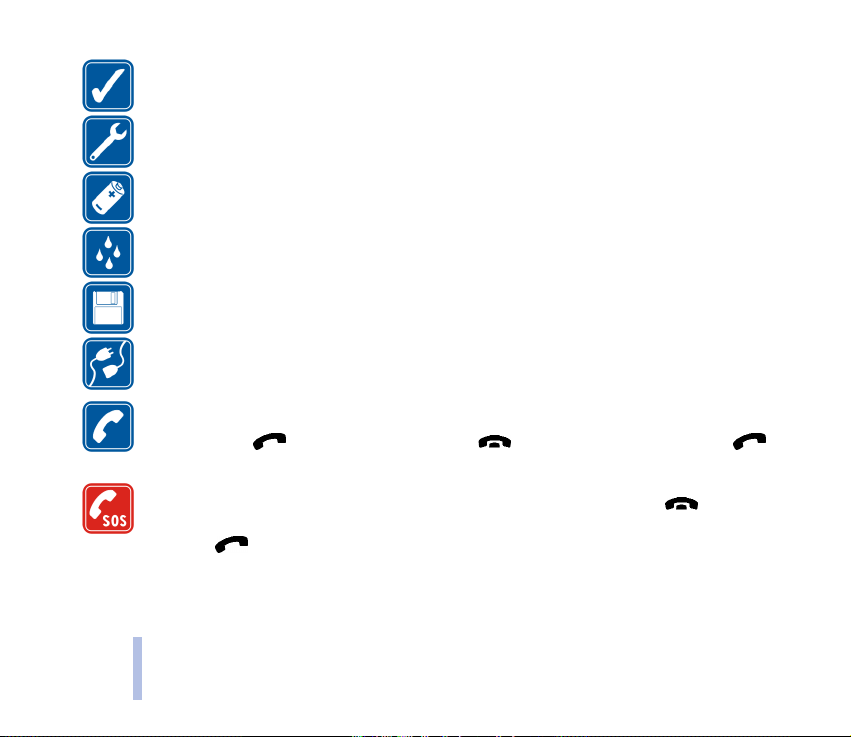
ZA VA©U SIGURNOST
KORISTITE PA®LJIVO
Koristite ga samo u uobièajenom polo¾aju. Bez potrebe ne dirajte antenu.
OVLA©TENI SERVIS
Ugradnju i popravak telefonske opreme smije obaviti samo ovla¹tena osoba.
DODATNI PRIBOR I BATE RIJE
Koristite samo odobren dodatni pribor i baterije. Ne povezujte meðusobno neuskladive proizvode.
VODOOTPORNOST
Va¹ telefon nije vodootporan. Pazite da ne doðu u doticaj s tekuæinom.
PRIÈUVNE KOPIJE
Ne zaboravite napraviti prièuvne kopije svih va¾nih podataka.
POVEZIVANJE S DRUGIM UREÐAJIMA
Pri povezivanju s bilo kojim drugim ureðajem, u priruèniku dotiènog ureðaja prouèite sve va¾ne upute.
Ne povezujte meðusobno neuskladive proizvode.
UPUÆIVANJE POZIVA
Provjerite je li telefon ukljuèen i prikljuèen na mre¾u. Unesite broj telefona zajedno s pozivnim brojem, a
zatim pritisnite . Za zavr¹etak poziva pritisnite . Za odgovaranje na poziv pritisnite .
HITNI POZIVI
Provjerite je li telefon ukljuèen i prikljuèen na mre¾u. Za brisanje zaslona, pritisnite onoliko puta
koliko je to potrebno (npr. za zavr¹etak poziva, izlaz iz izbornika, itd.). Unesite broj hitne slu¾be, a zatim
prit isnite . Ka¾ite gdje se nalazite. Ne prekidajte vezu dok ne dobijete odgovaraj uæe upute.
10
©2002 Nokia Corporation. All rights reserved.
Page 11
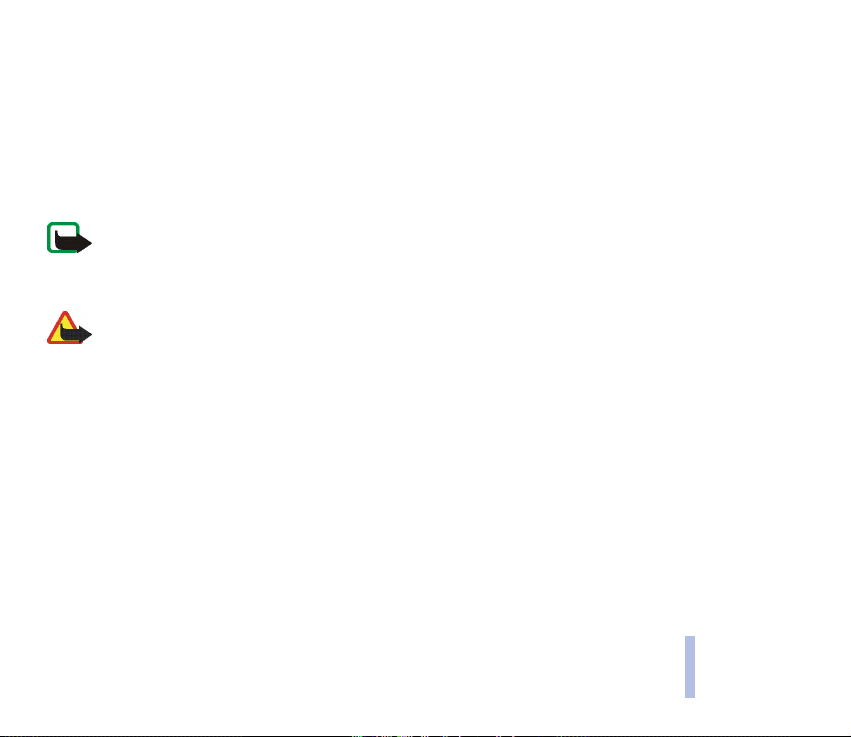
■ Usluge mre¾e i dodatni pribor
Be¾ièni telefon opisan u ovom priruèniku odobren je za uporabu u mre¾ama EGSM 900 i GSM 1800.
Moguænost rada na dvije frekvencije ovisi o samoj mre¾i. Kod svog davatelja usluga raspitajte se mo¾ete li se
pretplatiti i koristiti takvu moguænost.
Brojne pogodnosti opisane u priruèniku nazivaju se usluge mre¾e. Radi se o posebnim uslugama koje dogovarate s
davateljima usluga be¾iène mre¾e. Prije poèetka kori¹tenja takvih usluga morate se na njih pretplatiti kod svog
davatelja usluga i od njega zatra¾iti upute o njihovu kori¹tenju.
Opaska: U nekim se mre¾ama mo¾e dogoditi da ne omoguæuju rad sa svim znakovima odnosno uslugama
specifiènim za pojedini jezik.
Uvijek provjerite broj modela punjaèa prije nego ga poènete koristiti s ovim ureðajem. Ovaj ureðaj kao izvor
napajanja koristi punjaèe ACP-7, ACP-8, ACP-12 i LCH-9.
Upozorenje: Koristite samo one baterije, punjaèe i dodatni pribor koji su za ovaj model telefona odobreni
od proizvoðaèa telefona. Kori¹tenjem drugih modela mo¾ete izgubiti atest odnosno jamstvo za telefon, a
osim toga to mo¾e biti i opasno.
Za moguænost nabavke odobrenog dodatnog pribora, obratite se ovla¹tenom prodavaèu.
Pri iskljuèivanju ureðaja iz izvora napajanja, primite i povucite utikaè, a ne kabel.
ZA VA©U SIGURNOST
©2002 Nokia Corporation. All rights reserved.
11
Page 12
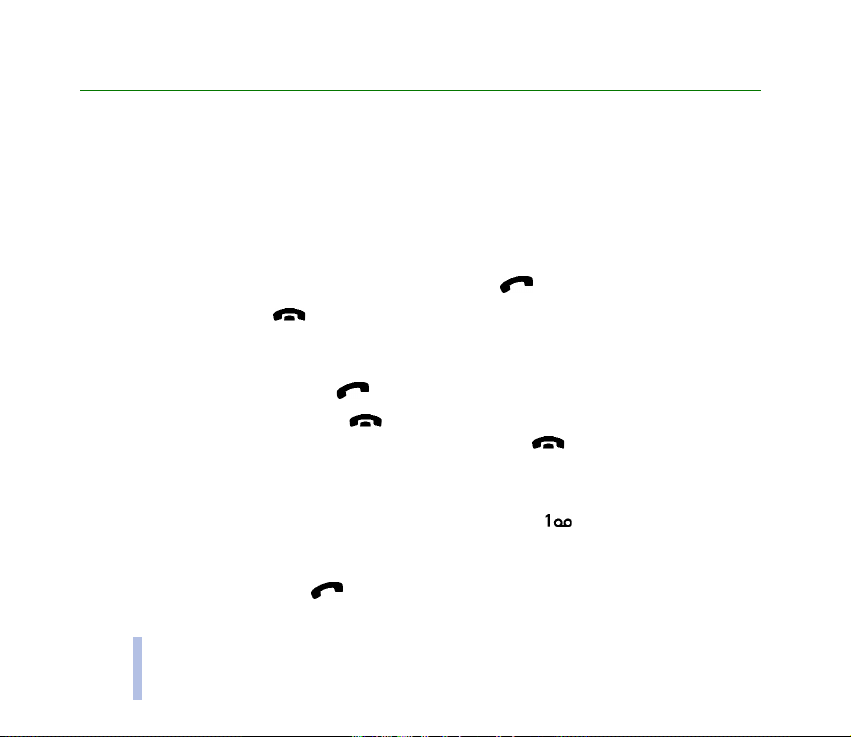
Kratki prikaz
U ovome su priruèniku opisane osnovne funkcije va¹eg mobilnog telefona 8910. Pojedinosti o ostalim
funkcijama dane su u poglavljima 3-6.
Kratki prikaz
■ Upuæivanje poziva
• Prije nego ¹to uputite svoj prvi poziv, pogledajte odjeljak Umetanje SIM kartice i baterije u kojem
æete saznati kako umetnuti SIM karticu, umetnuti i napuniti bateriju te ukljuèiti telefon.
1. Utipkajte broj mre¾ne skupine i broj telefona te pritisnite
2. Za prekid veze pritisnite .
■ Funkcije poziva
• Odgovaranje na poziv: Pritisnite ili otvorite klizni poklopac.
• Prekid/odbijanje poziva: Pritisnite ili zatvorite klizni poklopac. Imajte na umu da nakon
otvaranja kliznog poklopca imate oko 1 sekundu da pritisnete ili Bez zv. kako biste iskljuèili
zvonjenje bez odgovaranja na poziv.
• Ugaðanje glasnoæe u slu¹alici: Za vrijeme poziva pritisnite tipke za pomicanje.
• Pozivanje svog spremnika glasovnih poruka: Pritisnite i dr¾ite . Zatra¾i li telefon broj
glasovnog spremnika, utipkajte ga i pritisnite U redu.
• Brzo biranje: Najprije broj telefona dodijelite tipki za brzo biranje (vidi stranicu 32). Zatim pritisnite
¾eljenu tipku za brzo biranje i .
12
©2002 Nokia Corporation. All rights reserved.
Page 13
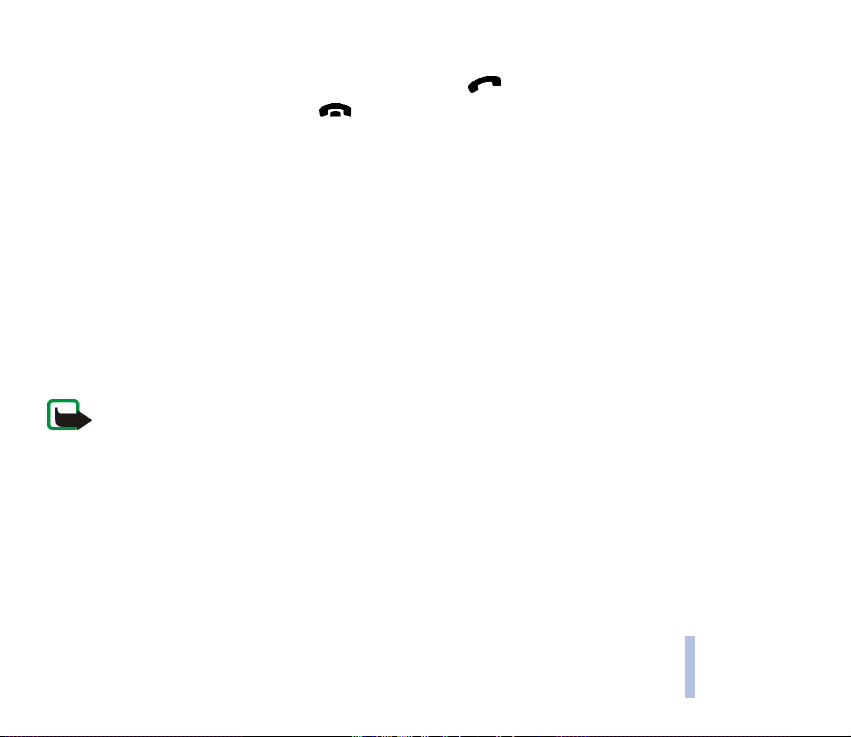
• Odgovaranje na poziv koji èeka: Najprije ukljuèite Usluga èekanja poziva (vidi stranicu 28). Nakon
toga, na poziv koji èeka mo¾ete odgovoriti pritiskom tipke . Prvi poziv stavlja se u mirovanje. Za
zavr¹etak aktivnog poziva pritisnite .
Vi¹e pojedinosti naæi æete u odjeljku Dodatne funkcije poziva na stranici 28.
■ Slanje tekstovne poruke
Poruke koje pi¹ete ili mijenjate ne smiju biti dulje od 160 znakova.
1. Najprije pritisnite Meni, a zatim odaberite Poruke i Pi¹i poruku.
2. Utipkajte tekst poruke. Vidi Upis teksta na stranici 37.
Vidi takoðer Tekstovni i slikovni predlo¹ci na stranici 41.
3. Za slanje poruke pritisnite Dodaci, a zatim odaberite ©alji.
4. Za slanje poruka unesite broj telefona primatelja i pritisnite U redu, ili ga potra¾ite u telefonskom
imeniku. Poruku po¹aljite pritiskom na U redu.
Opaska: Kad poruke ¹aljete kori¹tenjem mre¾ne usluge SMS, na zaslonu va¹eg telefona mo¾e se pojaviti
tekst "Poruka poslana". To je znak da je s va¹eg telefona poruka poslana sredi¹tu za poruke èiji je broj
uprogramiran u va¹ telefon. To ne znaèi da je poruka stigla na odredi¹te. Za vi¹e pojedinosti o SMS
uslugama obratite se svom davatelju usluga.
Vi¹e pojedinosti naæi æete u odjeljku Poruke (izbornik 1) na stranici 37.
■ Funkcije telefonskog imenika
• Spremanje imena i brojeva telefona: U stanju èekanja utipkajte broj telefona. Pritisnite Dodaci i
odaberite Spremi. Utipkajte ime i pritisnite U redu.
©2002 Nokia Corporation. All rights reserved.
13
Kratki prikaz
Page 14
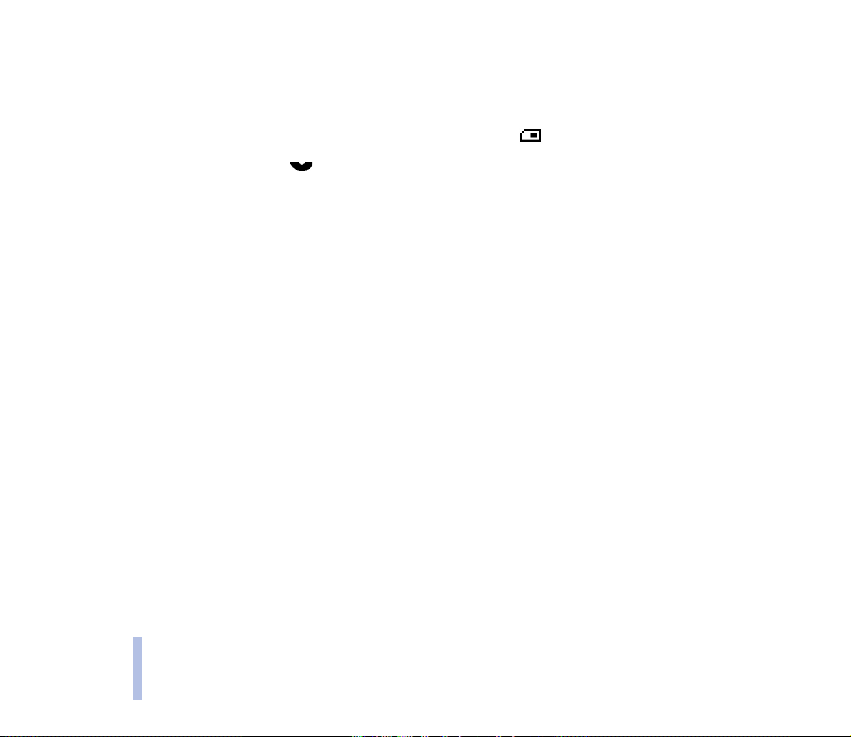
• U interni telefonski imenik mo¾ete pohraniti nekoliko stotina imena s brojevima i tekstovnim
bilje¹kama. Stvarni ukupni broj imena ovisi o duljini imena, brojeva i bilje¹ki.
• Telefon mo¾e raditi s onim SIM karticama u koje stane do 250 imena i telefonskih brojeva. Imena
i brojevi spremljeni u memoriji SIM kartice oznaèeni su s .
• Tra¾enje imena: Pritisnite i utipkajte prvih nekoliko znakova imena koje tra¾ite. Doðite do
Kratki prikaz
¾eljenog imena i pritisnite Detalji. Listanjem mo¾ete vidjeti sve pojedinosti uz odabrano ime.
• Izmjena imena, broja i tekstovne stavke: Potra¾ite ime (i broj) koje namjeravate izmijeniti, a zatim
pritisnite Detalji. Doðite do imena, broja ili tekstovne stavke koju ¾elite izmijeniti, a zatim pritisnite
Dodaci. Odaberite Uredi ime, Uredi broj il i Uredi tekst, a zatim ime, broj ili tekst izmijenite i pritisnite
U redu.
• Brisanje im ena i brojev a: Pritisn ite Imena i odaberite Bri¹i. Za pojedinaèno brisanje imena i brojeva
odaberite 1 po 1, a za brisanje svih imena i brojeva u telefonskom imeniku odaberite Bri¹i sve.
Odaberete li Bri¹i sve, za potvrdu brisanja bit æe vam potreban sigurnosni kod.
• Izbor postava telefonskog imenika: Pritisnite Imena i odaberite Postavi.
• Za izbor telefonskog imenika koji æete koristiti, odaberite Memorija u uporabi i: Telefon i SIM,
Telefon ili SIM kartica. Odaberete li Telefon i SIM, imena i brojevi spremat æe se u memoriju
telefona.
• Za odabir naèina prikaza podataka iz telefonskog imenika, odaberite Izgled tel. imenika.
• ®elite li vidjeti koliko imena jo¹ mo¾e stati u odabrani telefonski imenik, odaberite Stanje
memorije.
14
©2002 Nokia Corporation. All rights reserved.
Page 15

■ Blokiranje i deblokiranje tipkovnice
• Blokiranje i deblokiranje tipkovnice
Za blokiranje/deblokiranje tipkovnice, u stanju èekanja pritisnite Meni ili
Otkljuè., a zatim, unutar 1 sekunde, pritisnite .
Kad je tipkovnica blokirana, pri vrhu zaslona pojavljuje se oznaka .
Opaska: Dok je tipkovnica zakljuèana, moæi æete eventualno birati samo broj
hitne slu¾be prethodno uprogramiran u va¹ telefon (npr. 112 ili neki drugi broj hitne slu¾be). Utipkajte broj
hitne slu¾be, a zatim pritisnite . Broj æe biti prikazan na zaslonu tek nakon ¹to utipkate sve
znamenke.
Kratki prikaz
©2002 Nokia Corporation. All rights reserved.
15
Page 16
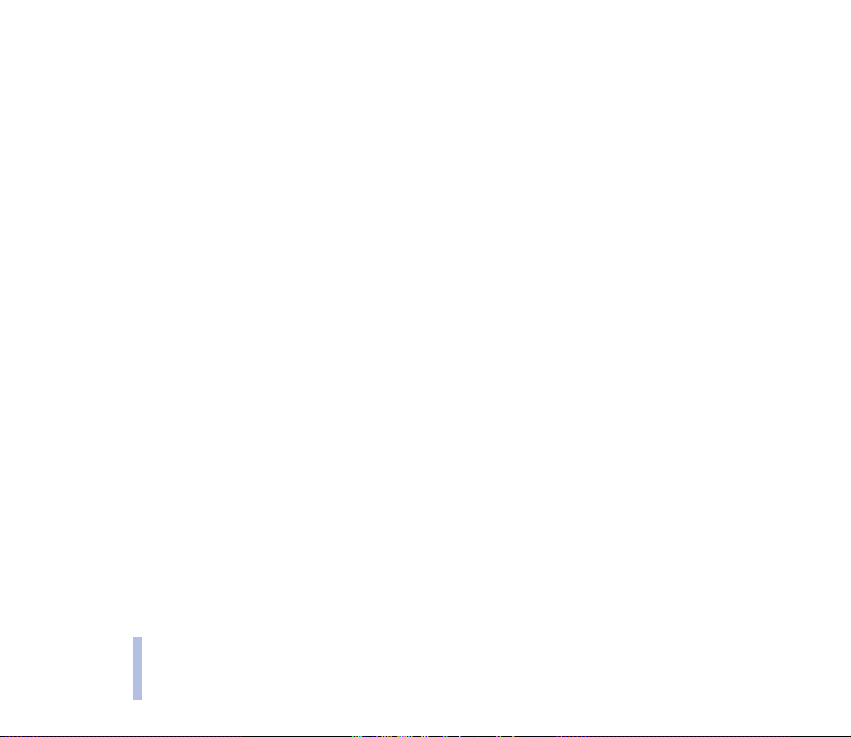
■ Pristup funkcijama izbornika prelistavanjem
1. Pritisnite Meni. Doðite do ¾eljenog izbornika i odaberite, naprimjer Postavi pritisnuv¹i Odaberi.
2. Sadr¾i li izbornik podizbornike, na isti naèin odaberite neki od njih, naprimjer Postavi poziva.
3. Odaberite ¾eljeni postav.
Kratki prikaz
4. Za povratak na prethodnu razinu izbornika, pritisnite Natrag, a za napu¹tanje izbornika pritisnite
Izlaz.
16
©2002 Nokia Corporation. All rights reserved.
Page 17

■ Popis funkcija izbornika
1. Poruke
1. Pi¹i poruku
2. Ulazne
3. Chat
4. Izlazni spremnik
5. Arhiv
6. Obrasci
7. Moji folderi
8. Bri¹i poruke
9. Glasovne poruke
10.Info poruke
11.Editor naredbe za uslugu
12.Postavi poruke
2. Popis poziva
1. Neodgovoreni pozivi
2. Primljeni pozivi
3. Odlazni pozivi
4. Bri¹i popis posljednjih poziva
1. Bit æe prikazano samo ako se koristi dodatni pribor.
5. Trajanje poziva
6. Tro¹kovi poziva
7. GPRS brojilo podataka
8. GPRS brojilo spoja
3. Profili
1. Opæenito
2. Bez zvuka
3. Sastanak
4. Vani
5. Pager
4. Postavi
1. Sat za alarm
2. Postavi vremena
3. Postavi poziva
4. Postavi telefona
5. Postavi tona
6. Postavi pribora
7. Postavi GPRS modema
©2002 Nokia Corporation. All rights reserved.
1
Kratki prikaz
17
Page 18

8. Sigurnosni postavi
9. Vraæanje tvornièkih postava
5. Igre
6. Kalkulator
Kratki prikaz
7. Lista zadaæa
8. Kalendar
9. Infracrveno
10.Bluetooth
11.Posebnosti
1. Snimanje glasa
2. Glasovne naredbe
1. Vidi se samo ako ga podr¾ava va¹a SIM kartica.
18
©2002 Nokia Corporation. All rights reserved.
3. Brojilo vremena
4. ©toperica
12.Usluge
1. Dom. stranica
2. Oznake
3. Spremn. usluga
4. Postavi
5. Idite na adresu
6. Prazni spremu
13.SIM usluge
1
Page 19
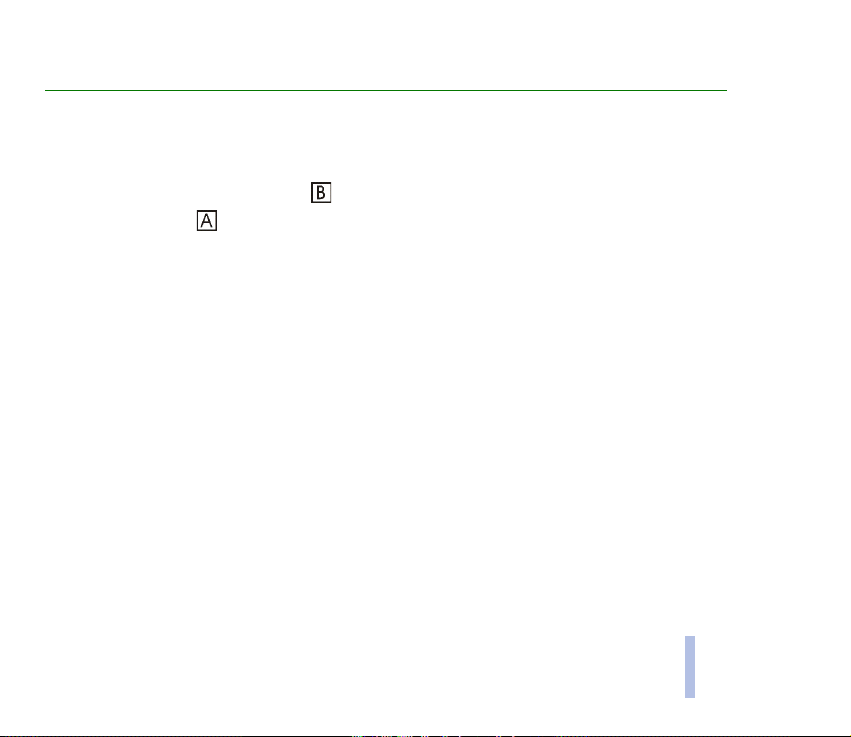
1. Opæi podaci
■ Naljepnice prilo¾ene uz telefon
Naljepnice sadr¾e va¾ne podatke koji se odnose na usluge i podr¹ku kupcima.
Na jamstveni list zalijepite naljepnicu .
Naljepnicu s tekstom zalijepite na pozivnicu za klub Nokia koju ste dobili u paketu s telefonom.
■ Pristupni kodovi
• Sigurnosni kod (5 znamenaka): Sigurnosni kod ¹titi va¹ telefon od neovla¹tene uporabe, a
dobivate ga zajedno s telefonom. Poèetna vrijednost koda je 12345. Promijenite kod i podesite
telefon da zatra¾i njegov unos (vidi odjeljak Sigurnosni postavi na stranici 57). Novi kod èuvajte na
tajnom i sigurnom mjestu, odvojeno od telefona.
• PIN kod (4 do 8 znamenaka): PIN (engl. Personal Identification Number) kod ¹titi va¹u SIM karticu
od neovla¹tene uporabe. PIN kod obièno dobivate zajedno sa SIM karticom.
O tome kako telefon podesiti da prilikom svakog ukljuèivanja zatra¾i PIN kod naæi æete u odjeljku
Sigurnosni postavi na stranici 57.
• PIN2 kod (4 do 8 znamenaka): PIN2 kod se ponekad dobiva sa SIM karticom a potreban je za
pristup nekim funkcijama kao ¹to je naprimjer brojanje obraèunskih impulsa.
• PUK i PUK2 kod (8 znamenaka): PUK (engl. Personal Unblocking Key) kod se koristi za izmjenu
blokiranog PIN koda. PUK2 kod je potreban za izmjenu blokiranog PIN2 koda.
U sluèaju da kodove ne dobijete sa SIM karticom, obratite se svom davatelju usluga.
Opæi podaci
©2002 Nokia Corporation. All rights reserved.
19
Page 20

• Lozinka zabrane poziva: Lozinka zabrane poziva potrebna je za kori¹tenje funkcije Usluga zabrane
poziva (vidi Sigurnosni postavi na stranici 57). Lozinku dobivate od svog davatelja usluga.
Opæi podaci
20
©2002 Nokia Corporation. All rights reserved.
Page 21

2. Za poèetak
■ Tipke i utiènice
Ovdje æete pronaæi opis osnovnih funkcija tipki va¹eg telefona. Vi¹e pojedinosti naæi æete u poglavljima
ovoga priruènika.
Tipkom za ukljuèivanje (pri vrhu telefona) kada je pritisnete i dr¾ite, ukljuèujete i iskljuèujete
telefon. Tipke za pomicanje i koriste se za listanje imena i telefonskih brojeva u telefonskom
imeniku. Funkcija vi¹enamjenskih tipki i mijenja se u skladu s tekstom koji se iznad njih
pojavljuje na zaslonu.
1 - Utiènica za punjaè
2 - Prikljuèak za slu¹alice
3 - Tipka za ukljuèivanje
4 - Infracrveni (IC) prikljuèak
Za poèetak
©2002 Nokia Corporation. All rights reserved.
21
Page 22

■ Stanje èekanja
Kada je spreman za uporabu, a korisnik jo¹ ni¹ta nije unio, za telefon se ka¾e da je
u stanju èekanja.
Za poèetak
Pokazuje trenutnu jakost signala mre¾e na mjestu s kojeg razgovarate. ©to je ¹tapiæ dulji, to je
signal bolji.
Pokazuje stanje napunjenosti baterije. ©to je ¹tapiæ dulji, baterija je punija.
Ostale oznake opisane su u ovome priruèniku.
Vi¹enamjenske tipke u stanju èekanja jesu Meni i Imena.
xxxxPokazuje koju mre¾u pokretne telefonije va¹ telefon trenutno koristi.
■ Umetanje SIM kartice i baterije
• Sve minijaturne SIM kartice dr¾ite na mjestima nedostupnima maloj djeci.
• SIM kartica i njeni prikljuèci mogu se vrlo lako o¹tetiti struganjem ili savijanjem. Zato pri rukovanju,
umetanju i vaðenju kartice budite pa¾ljivi.
• Prije umetanja SIM kartice, obavezno provjerite je li telefon iskljuèen, a zatim izvadite bateriju.
22
©2002 Nokia Corporation. All rights reserved.
Page 23

1. Za otvaranje kliznog poklopca pritisnite zatvaraèe s obje strane
telefona.
Pazite da telefon uvijek zatvarate polako i pa¾ljivo.
2. Okrenite telefon i prikladnim predmetom pritisnite
zatvaraè na stra¾njem pokrovu. Pazite da predmet ne
bude preo¹tar jer u suprotnom mo¾ete o¹tetiti telefon.
Stra¾nji pokrov skinite s telefona gurajuæi ga u smjeru
strelice.
Za poèetak
©2002 Nokia Corporation. All rights reserved.
23
Page 24

3. Izvadite bateriju.
Za poèetak
4. Dr¾aè SIM kartice oslobodite tako da ga najprije gurnete udesno a zatim
podignete. SIM karticu umetnite u telefon. Pazite da SIM kartica bude
pravilno umetnuta te da pozlaæeni kontakti budu okrenuti prema dolje.
5. SIM karticu uèvrstite u le¾i¹tu tako da na nju najprije
spustite pokrov dr¾aèa kartice a zatim ga gurnite
ulijevo.
24
©2002 Nokia Corporation. All rights reserved.
Page 25
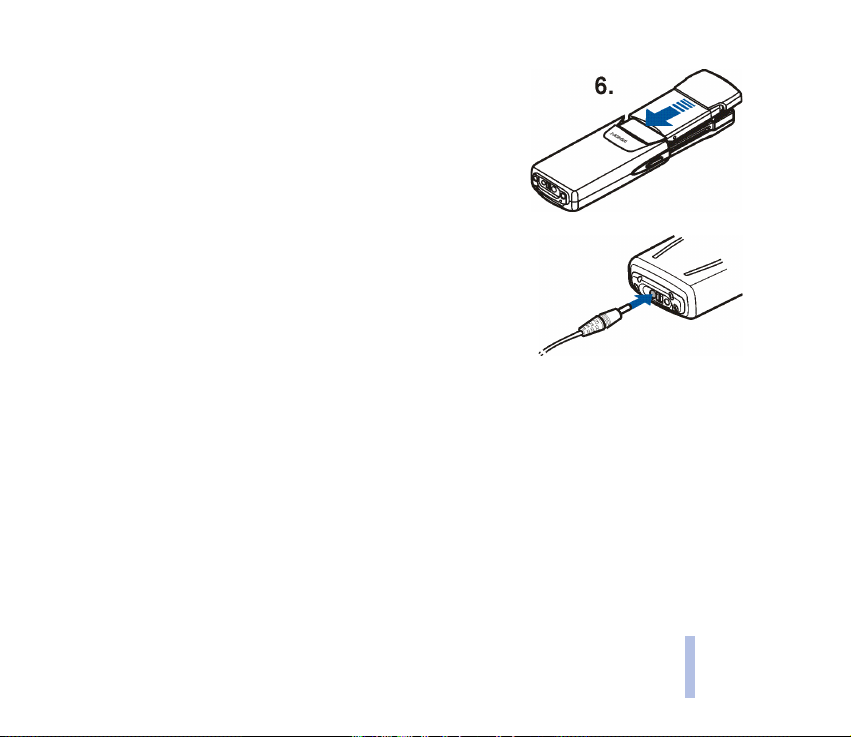
6. Vratite bateriju i zatvorite stra¾nji pokrov gurajuæi ga sve dok
ne sjedne na svoje mjesto.
■ Punjenje baterije
1. Izvod punjaèa spojite na utiènicu pri dnu telefona.
2. Punjaè prikljuèite na zidnu utiènicu.
Ako je telefon ukljuèen, na zaslonu æe se nakratko pojaviti tekst
Punjenje. Ako je baterija potpuno ispra¾njena, mo¾e proteæi i
nekoliko minuta prije nego ¹to se oznaka punjenja pojavi na
zaslonu odnosno prije nego ¹to æete biti u moguænosti upuæivati
pozive.
Dok je punjaè prikljuèen, telefon mo¾ete slobodno koristiti.
Vrijeme punjenja ovisi o punjaèu i bateriji koja se puni. Tako naprimjer, punjenje baterije BLB-2
punjaèem ACP-8 traje oko 2 sati i 30 minuta.
Za poèetak
©2002 Nokia Corporation. All rights reserved.
25
Page 26

■ Ukljuèivanje i iskljuèivanje telefona
Pritisnite i dr¾ite tipku za ukljuèivanje, .
Ukoliko se na zaslonu pojavi poruka Ulo¾ite SIM èak i ako je SIM kartica pravilno
umetnuta, obratite se svom mre¾nom operatoru odnosno davatelju usluga. Va¹
Za poèetak
telefon ne radi s 5-voltnim SIM karticama pa æe mo¾da biti potrebno zamijeniti
karticu.
• Zatra¾i li telefon PIN kod, utipkajte ga (na zaslonu æe se pojaviti ****), i pritisnite U
redu.
Vidi takoðer Zahtjev za PIN kodom u odjeljku Sigurnosni postavi na stranici 57 i Pristupni kodovi na
stranici 19.
• Zatra¾i li telefon sigurnosni kod, utipkajte ga (na zaslonu æe se pojaviti *****), i pritisnite U redu.
Vidi takoðer Pristupni kodovi na stranici 19.
Upozorenje: Ne ukljuèujte telefon tamo gdje je uporaba be¾iènih telefona zabranjena ili onda kada mo¾e
prouzroèiti smetnje ili opasnost.
26
©2002 Nokia Corporation. All rights reserved.
Page 27
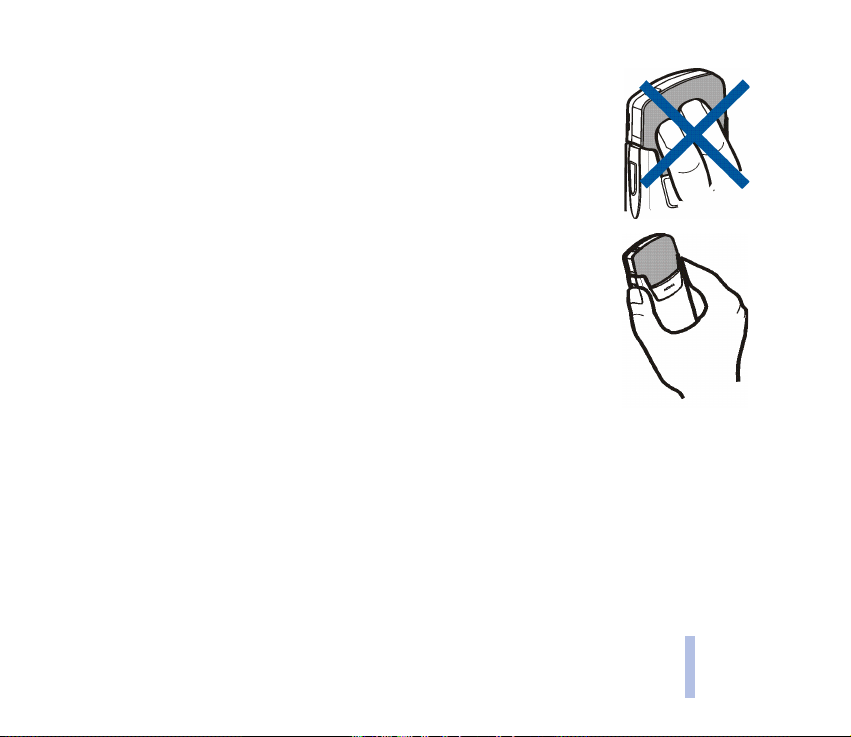
SAVJETI ZA BOLJE KORI©TENJE: Va¹ telefon ima ugraðenu antenu. Kao i kod drugih radio
ureðaja, dok je telefon uk ljuèen, be z potrebe ne di rajt e nije dnu od ovih dviju ant ena. Dodir s
antenom mo¾e smanjiti kvalitetu prijenosa i mo¾e uzrokovati veæu potro¹nju energije nego
¹to je uobièajeno. Ne budete li tijekom telefonskog poziva dodirivali antenu, ostvarit æete
bolji prijenos i dulje vrijeme razgovora.
Za poèetak
©2002 Nokia Corporation. All rights reserved.
27
Page 28

3. Dodatne funkcije poziva
Osnovne funkcije poziva opisane su u odjeljku Kratki prikaz na stranici 12.
■ Uspostavljanje konferencijske veze
Konferencijska veza je usluga mre¾e koja omoguæuje da u pozivu sudjeluje do ¹est osoba.
1. Uputite poziv prvom sudioniku.
2. Za upuæivanje poziva drugom sudioniku, pritisnite Dodaci i odaberite Novi poziv.
Dodatne funkcije poziva
3. Utipkajte ili u memoriji potra¾ite broj telefona novog sudionika i pritisnite Zovi. Prvi poziv stavlja se
u mirovanje.
4. Nakon ¹to vam je na novi poziv odgovoreno, u konferencijsku vezu ukljuèite prvog sudionika.
Pritisnite Dodaci i odaberite Konferencija.
5. Za ukljuèivanje novog sudionika, ponovite korake od 2 do 4.
6. Za odvojeni razgovor s nekim od sudionika:
Pritisnite Dodaci i odaberite Osobno. Doðite do ¾eljenog sudionika i pritisnite U redu. U
konferencijsku vezu ukljuèite se prema uputama iz koraka 4.
7. Za prekid konferencijske veze, pritisnite .
■ Moguænosti tijekom poziva
Za vrijeme poziva pritisnite Dodaci i bit æe vam ponuðene ove usluge mre¾e (ako su za tekuæi poziv
takve usluge dostupne od strane va¹eg davatelja usluga i operatora):
28
©2002 Nokia Corporation. All rights reserved.
Page 29
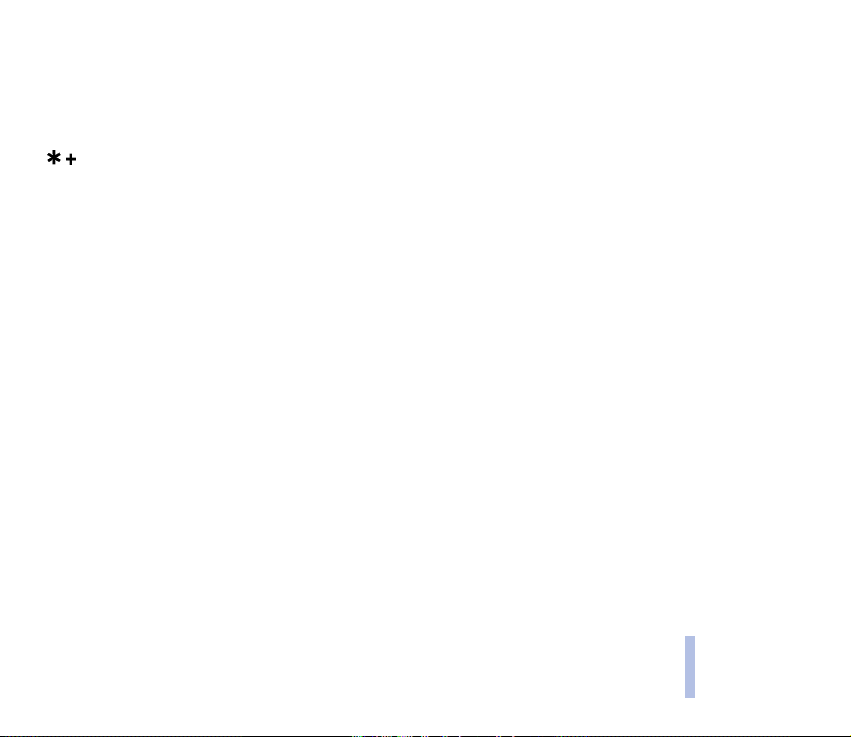
Iskljuèi mikr. ili Uk. mikr., Svr¹i poziv, Svr¹i sve poz., Tel. imenik, Meni i Uklj. èekanje ili Spoji, Novi poziv,
Konferencija, Osobno, Odgovori i Odbaci.
©alji DTMF se koristi za slanje nizova DTMF tonova, kao ¹to su npr. lozinke ili brojevi bankovnih raèuna.
Unesite DTMF niz ili ga potra¾ite u telefonskom imeniku i pritisnite U redu. Uzastopce priti¹æuæi tipku
mo¾ete utipkati znak èekanja ‘w’ i znak stanke ‘p’.
Zamijeni se koristi za prijelaz s aktivnog poziva na poziv u mirovanju, Prenesi za spajanje poziva u
mirovanju s aktivnim pozivom uz va¹e iskljuèenje iz poziva, a Snimiti za poèetak snimanja razgovora.
Dodatne funkcije poziva
©2002 Nokia Corporation. All rights reserved.
29
Page 30

4. Ostale funkcije telefonskog imenika
Osnovne funkcije telefonskog imenika opisane su u odjeljku Kratki prikaz na stranici 12.
■ Spremanje vi¹e brojeva i tekstovnih stavki uz jedno ime
Uz svako ime u internom telefonskom imeniku mo¾ete spremiti do pet brojeva telefona i èetiri kratke
bilje¹ke.
Prvi broj spremljen uz odreðeno ime smatrat æe se osnovnim brojem tog imena a prepoznat æete ga po
oznaci . Kad iz telefonskog imenika odaberete ime, kako biste, primjerice, uputili poziv, a da pritom
ne izaberete broj, bit æe kori¹ten osnovni broj.
1. Pazite da kori¹tena memorija bude Telefon ili Telefon i SIM.
2. U stanju èekanja pritisnite ili , zatim u internom telefonskom imeniku potra¾ite ime kojemu
¾elite dodati novi broj ili tekstovnu stavku, i na kraju pritisnite Detalji.
Ostale funkcije telefonskog imenika
3. Pritisnite Dodaci i odaberite Dodaj broj ili Dodaj tekst.
4. Odaberite jedan od ovih tipova brojeva ili teksta:
Opæenito je osnovni tip koji se koristi kad nijedan drugi brojèani tip nije odabran kao osnovni
tip. Ostali brojèani tipovi jesu Mobitel, Doma, Ured i Faks.
U tekstovne tipove ubrajaju se E-po¹ta, Web adrese, Po¹t. adresa i Napomena.
Za izmjenu brojèanog ili tekstovnog tipa, meðu ponuðenim opcijama odaberite Promij. vrstu.
5. Utipkajte broj ili tekst, a zatim ga, pritiskom na U redu, spremite.
6. Za povratak u stanje èekanja, pritisnite najprije Natrag a zatim Izlaz.
30
©2002 Nokia Corporation. All rights reserved.
Page 31

Promjena osnovnog broja
U stanju èekanja pritisnite ili , zatim potra¾ite ¾eljeno ime i pritisnite Detalji. Doðite do broja
za koji ¾elite da postane osnovni broj. Pritisnite Dodaci i odaberite Pretpostav.
■ Kopiranje telefonskih imenika
Imena i brojeve telefona mo¾ete kopirati iz memorije telefona u memoriju SIM kartice i obrnuto.
1. Pritisnite Imena i odaberite Kopiraj.
2. Odaberite kopiranje S telefona na SIM karticu ili Sa SIM kartice u telefon.
3. Odaberite 1 po 1, Sve ili Br. pretpost.
• Odaberete li 1 po 1, potra¾ite ime koje ¾ elite kopirati i pritisnite Kopiraj.
• Br. pretpost. æe biti prikazano ako s telefona kopirate na SIM karticu. Kopirani æe biti samo
osnovni brojevi.
4. Ovisno o tome ¾elite li zadr¾ati izvorna imena i brojeve ili ih obrisati, odaberite Èuvaj original
odnosno Bri¹i original.
• Odaberete li Sve ili Br. pretpost., pritisnite U redu kada se na zaslonu pojavi tekst Poèinjem
kopirati? ili Mièem.
■ Slanje i primanje posjetnice
Podatke o osobama mo¾ete slati i primati u obliku posjetnica, bilo IC vezom bilo kao Over the Air (OTA)
poruke, ali samo ako to omoguæuje va¹a mre¾a.
Ostale funkcije telefonskog imenika
©2002 Nokia Corporation. All rights reserved.
31
Page 32

• Primanje posjetnice
Provjerite je li telefon spreman za primanje podataka preko svog IC prikljuèka (vidi Infracrveno
(izbornik 9) na stranici 63). Nakon toga korisnik drugog telefona mo¾e putem istog medija poslati
ime i broj telefona.
Kada posjetnicu primite IC vezom ili kao Over The Air (OTA) poruku, pritisnite Prika¾i. Pritisnite
Dodaci i odaberite Spremi ili Odbaci.
• Slanje posjetnice
Kori¹tenjem infracrvenog (IC) prikljuèka va¹eg telefona podatke o osobama mo¾ete slati u obliku
posjetnica na odgovarajuæi telefon ili drugi ruèni ureðaj koji podr¾ava vCard standard.
1. U telefonskom imeniku potra¾ite ime i broj telefona koje namjeravate poslati, zatim pritisnite
Dodaci i odaberite ©alji pos. kart.
2. Da biste posjetnicu mogli poslati infracrvenom vezom, provjerite je li drugi telefon ili raèunalo
pode¹eno za primanje podataka infracrvenom vezom, a zatim odaberite Infracrveno.
Ostale funkcije telefonskog imenika
Za slanje posjetnice kao OTA poruke, odaberite SMS.
■ Brzo biranje
Vi¹e o upuæivanju poziva tipkama za brzo biranje naæi æete u odjeljku Kratki prikaz.
Pridru¾ivanje broja tipki za brzo biranje
Pritisnite Imena i odaberite Brzo biranje. Potra¾ite ¾eljeni broj za brzo biranje i pritisnite Doznaèi. Ako
je broj veæ pridru¾en toj tipki, pritisnite Dodaci, nakon èega æete pridru¾eni broj moæi vidjeti,
promijeniti ili obrisati.
32
©2002 Nokia Corporation. All rights reserved.
Page 33

Pritisnite Naði i odaberite prvo ime, a zatim broj koji ¾elite pridru¾iti.
■ Biranje glasom
Telefonski poziv mo¾ete uputiti izgovaranjem glasovne oznake dodijeljene broju telefona. Mo¾ete
dodati najvi¹e deset glasovnih oznaka. Svaka izgovorena rijeè ili vi¹e rijeèi, kao ¹to je, primjerice, ime,
mo¾e biti glasovna oznaka.
Prije biranja glasom imajte na umu sljedeæe:
• Glas ovne o znake neovi sne su o je ziku. One ovise o glasu govornika .
• Glasovne oznake osjetljive su na okolnu buku. Snimajte ih i koristite za upuæivanje poziva tamo gdje nema buke.
• Pri snimanju glasovne oznake ili upuæivanju poziva, dr¾ite telefon u uobièajenom polo¾aju, uz uho.
• Vrlo kratke rijeèi neæe biti prihvaæene. Koristite du¾e rijeèi, a za razlièite brojeve izbjegavajte sliène rijeèi.
Opaska: Rijeè morate izgovoriti upravo onako kako ste ju izgovorili prilikom snimanja. To mo¾e biti te¹ko
ostvarivo na buènim mjestima ili u hitnim sluèajevima, pa se zato u takvim okolnostima ne biste smjeli
osloniti samo na biranje glasom.
Dodavanje glasovne oznake
Imena i brojeve telefona kojima ¾elite dodijeliti glasovnu oznaku spremite ili kopirajte u memoriju svog
telefona.
Glasovne oznake mo¾ete takoðer dodjeljivati imenima u SIM kartici, ali u sluèaju promjene SIM kartice,
prije dodavanja novih glasovnih oznaka trebat æete najprije obrisati stare.
1. U stanju èekanja pritisnite ili .
2. Doðite do imena kojemu ¾elite pridru¾iti glasovnu oznaku i pritisnite Detalji. Doðite do ¾eljenog
broja telefona i pritisnite Dodaci.
Ostale funkcije telefonskog imenika
©2002 Nokia Corporation. All rights reserved.
33
Page 34

3. Odaberite Dodaj gl. ozn.
4. Pritisnite Poèni i razgovijetno izgovorite jednu ili vi¹e rijeèi koje ¾elite snimiti kao glasovnu oznaku.
Nakon snimanja, telefon æe reproducirati snimljenu oznaku.
5. Nakon uspje¹nog spremanja glasovne oznake, na zaslonu æe se pojaviti poruka Glasovna oznaka
spremlj., telefon æe se oglasiti zvuènim signalom, a iza broja telefona s glasovnom oznakom pojavit
æe se simbol .
Upuæivanje poziva glasom
Kad aplikacija koja koristi GPRS vezu ¹alje ili prima podatke, poziv neæete moæi uputiti glasom. Za
upuæivanje poziva glasom, trebat æete prekinuti aplikaciju koja koristi GPRS vezu.
1. U stanju èekanja, pritisnite i dr¾ite Imena. Èut æete kratak ton, a na zaslonu æe se pojaviti poruka
Molimo govorite sada.
2. Jasno izgovorite glasovnu oznaku.
3. Telefon æe reproducirati prepoznatu glasovnu oznaku, te nakon 1.5 sekundi birati telefonski broj
Ostale funkcije telefonskog imenika
pridru¾en glasovnoj oznaci.
Koristite li slu¹alice, za poèetak biranja glasom pritisnite i dr¾ite tipku na slu¹alicama.
Preslu¹avanje, promjena i brisanje glasovne oznake
Pritisnite Imena i odaberite Glas. oznake. Doðite do imena sa ¾eljenom glasovnom oznakom i pritisnite
Dodaci. Imate moguænost preslu¹avanja, brisanja i promjene glasovne oznake.
34
©2002 Nokia Corporation. All rights reserved.
Page 35

■ Brojevi usluga
Brojeve usluga va¹eg davatelja usluga moæi æete zvati ako se ti brojevi nalaze u va¹oj SIM kartici.
Pritisnite Imena i odaberite Brojevi usluga. Doðite do broja usluge i pritiskom na uputite poziv.
■ Vlastiti brojevi
Brojevi telefona dodijeljeni va¹oj SIM kartici spremljeni su u Svoji brojevi, ali samo ako to kartica
dopu¹ta. Za prikaz brojeva pritisnite Imena i odaberite Svoji brojevi. Doðite do ¾eljenog imena odnosno
broja i pritisnite Vidi.
■ Grupe pozivatelja
Imena i brojeve telefona spremljene u telefonskom imeniku mo¾ete svrstati u grupe. Za svaku grupu
pozivatelja telefon mo¾ete podesiti tako da zvoni na odreðeni naèin i da se na zaslonu pojavi ¾eljeni
znak svaki put kad poziv stigne s telefonskog broja koji pripada toj grupi (vidi dolje). O tome kako
telefon podesiti da zvoni samo kad poziv stigne s broja telefona koji pripada odabranoj grupi
pozivatelja, pogledajte Dojava za u odjeljku Postavi tona na stranici 54.
Pritisnite Imena, zatim najprije odaberite Grupe poziv., a potom ¾eljenu grupu pozivatelja. Odaberite
• Ime grupe, utipkajte novo ime grupe pozivatelja i pritisnite U redu.
• Ton zvona grupe i odaberite ¾eljeni ton zvona. Predpostav je ton trenutno ukljuèenog skupnog
postava.
• Logo grupe i odaberite Ukljuèeno za namje¹tanje telefona da prikazuje logotip grupe. Isto tako
logotip mo¾ete prikazati (Vidi), ili ga poslati kao OTA poruku (©alji logo).
Ostale funkcije telefonskog imenika
©2002 Nokia Corporation. All rights reserved.
35
Page 36

• Èlanovi grupe. Za dodavanje imena grupi pozivatelja, kad doðete do Dodaj ime, pritisnite U redu.
Ako ste grupi veæ dodavali imena i brojeve, pritisnite Dodaci, doðite do Dodaj ime i pritisnite U redu.
Potra¾ite ime koje ¾elite dodati grupi i pritisnite Dodaj.
Za uklanjanje imena iz grupe pozivatelja, potra¾ite ime koje ¾elite ukloniti i pritisnite Dodaci. Kad
doðete do Izvadi ime, pritisnite Uredu.
Ostale funkcije telefonskog imenika
36
©2002 Nokia Corporation. All rights reserved.
Page 37

5. Funkcije izbornika
Popis funkcija izbornika pronaæi æete na stranici 17.
■ Poruke (izbornik 1)
Telefon vam omoguæuje èitanje, pisanje i slanje tekstovnih i slikovnih poruka kao i
njihovo spremanje. Sve poruke u memoriji va¹eg telefona razvrstane su u mape.
Da biste mogli slati tekstovne i slikovne poruke, trebate najprije spremiti broj sredi¹ta za poruke (vidi
Postavi poruke na stranici 45).
Upis teksta
Tekst, kao ¹to je to naprimjer pri pisanju poruka, mo¾ete unositi na dva naèina: uobièajenim i
prediktivnim naèinom.
Dok pi¹ete tekst, u gornjem lijevom uglu zaslona pojavit æe se oznaka za prediktivni, odnosno
oznaka za uobièajeni naèin unosa teksta. Na velièinu slova upuæuje oznaka Abc, abc ili ABC
smje¹tena pored oznake naèina unosa teksta. Velièinu slova mo¾ete mijenjati pritiskom tipke .
Na brojèani naèin upuæuje oznaka 123. Sa slovnog na brojèani naèin i obrnuto mo¾ete prelaziti
pritiskom i dr¾anjem tipke .
Ukljuèivanje/iskljuèivanje prediktivnog naèina unosa teksta
Kad unosite tekst, pritisnite Dodaci i odaberite Rjeènik.
• Za ukljuèivanje prediktivnog naèina unosa teksta, s popisa opcija rjeènika odaberite neki od
ponuðenih jezika. Prediktivni unos teksta moguæ je samo za jezike s popisa.
Funkcije izbornika
©2002 Nokia Corporation. All rights reserved.
37
Page 38

• Za povratak na uobièajeni naèin unosa teksta, odaberite Rjeènik isk.
Savjet: Prediktivni naèin mo¾ete brzo ukljuèiti ili iskljuèiti tako da za vrijeme unosa teksta
dvaput pritisnete .
Kori¹tenje prediktivnog naèina unosa teksta
Svako slovo mo¾ete upisati samo jednim pritiskom tipke. Prediktivni naèin unosa teksta temelji se na
ugraðenom rjeèniku koji mo¾ete dopunjavati novim rijeèima.
Funkcije izbornika
1. Unos rijeèi zapoènite tipkama do . Za svako slovo pritisnite tipku samo jednom. Rijeè se
mijenja nakon svakog pritiska.
Naprimjer, za upis rijeèi Nokia, uz ukljuèen engleski rjeènik, jednom pritisnite za 'N', jednom
za 'o', jednom za 'k', jednom za 'i', te jednom za 'a':
Za unos broja u slovnom naèinu, pritisnite i dr¾ite ¾eljenu brojèanu tipku.
Za vi¹e pojedinosti o pisanju teksta, pogledajte u nastavku Savjeti za unos teksta.
2. Nakon zavr¹enog upisa rijeèi, ispravnost potvrdite pritiskom tipke ili dodavanjem praznine
pomoæu .
Ako rijeè nije ispravna, uèinite ne¹to od sljedeæeg:
• Priti¹æite sve dok se ne pojavi ¾eljena rijeè, a zatim to potvrdite.
•Pritisnite Dodaci i odaberite Slaganja.
38
©2002 Nokia Corporation. All rights reserved.
Page 39

Ako se iza rijeèi pojavi znak ?, to je znak da rijeèi koju ste namjeravali upisati nema u rjeèniku. Za
dodavanje nove rijeèi u rjeènik, pritisnite Izrièaj, zatim utipkajte rijeè (kori¹tenjem uobièajenog
naèina unosa) i na kraju pritisnite Spremi. Kad napunite rjeènik, svaka nova rijeè zamijenit æe
najstariju rijeè u rjeèniku.
3. Zapoènite s upisom sljedeæe rijeèi.
Upis slo¾enih rijeèi
Utipkajte prvi dio rijeèi i potvrdite to pritiskom tipke . Upi¹ite zadnji dio rijeèi i potvrdite to
pritiskom tipke ili .
Kori¹tenje uobièajenog naèina unosa teksta
Brojèanu tipku, do , uzastopno priti¹æite sve dok se na zaslonu ne pojavi ¾eljeni znak. Svi
znakovi koje mo¾ete unijeti odreðenom tipkom nisu na njoj otisnuti. Dostupni znakovi ovise o jeziku
koji ste odabrali u izborniku Jezik (vidi Jezik na stranici 52).
Za unos broja u slovnom naèinu, pritisnite i dr¾ite ¾eljenu brojèanu tipku.
• Ako se sljedeæe slovo koje ¾elite upisati nalazi na istoj tipki kao i sada¹nje, prièekajte dok se ne
pojavi pokazivaè ili pritisnite odnosno , a zatim utipkajte slovo.
• Najèe¹æe kori¹teni znakovi interpunkcije i posebni znakovi dodijeljeni su tipki .
Za vi¹e pojedinosti o pisanju teksta, pogledajte u nastavku Savjeti za unos teksta.
Savjeti za unos teksta
Za pisanje teksta mo¾ete koristiti i ove tipke:
• Za umetanje razmaka, pritisnite .
• Za pomicanje pokazivaèa desno odnosno lijevo, pritisnite odnosno .
Funkcije izbornika
©2002 Nokia Corporation. All rights reserved.
39
Page 40

• Za brisanje znaka lijevo od pokazivaèa, pritisnite Popravi. Za br¾e brisanje znakova, tipku Popravi
pritisnite i dr¾ite.
• Za umetanje posebnog znaka kori¹tenjem uobièajenog naèina unosa, pritisnite , a kad koristite
prediktivni naèin unosa, pritisnite i dr¾ite , ili pritisnite Dodaci i odaberite Unesi simbol.
Listajte popis znakova te za odabir ¾eljenog znaka pritisnite Uzmi.
Za br¾e listanje popisa pritisnite , , ili , a zatim, za odabir znaka, pritisnite .
• Za unos broja u slovnom naèinu, pritisnite Dodaci i odaberite Unesi broj. Utipkajte ¾eljene brojeve i
Funkcije izbornika
pritisnite U redu.
• Za unos imena ili telefonskog broja pretra¾ivanjem u telefonskom imeniku, pritisnite Dodaci i
odaberite Ulo¾i ime ili Ulo¾i broj.
• Za unos rijeèi u prediktivnom naèinu, pritisnite Dodaci i odaberite Unesi rijeè. Upi¹ite rijeè koristeæi
uobièajeni naèin unosa, a zatim pritisnite Spremi. Rijeè æe biti dodana i u rjeènik.
Moguænosti pri slanju poruka
Nakon ¹to ste zavr¹ili s unosom poruke, pritisnite Dodaci i odaberite ©alji ili Opcije slanja:
• Vi¹e primatelja. Kada ste poruku poslali svima kojima ste to namjeravali uèiniti, pritisnite Izvr¹.
• Za slanje poruke kori¹tenjem skupnog postava za poruke, odaberite Profil slanja, a zatim ¾eljeni
skupni postav za poruke.
Tako naprimjer, odaberete li skupni postav za prijenos e-po¹tom, utipkajte ili u telefonskom imeniku
potra¾ite primateljevu e-adresu i pritisnite U redu. Utipkajte broj usluge e-po¹te, a zatim, za slanje
poruke, odaberite Prihvati.
Za odreðivanje skupnog postava za poruke, pogledajte Postavi poruke na stranici 45.
40
©2002 Nokia Corporation. All rights reserved.
Page 41

Tekstovni i slikovni predlo¹ci
Najprije pritisnite Meni, a zatim odaberite Poruke i Obrasci. Na zaslonu æe se pojaviti popis tekstovnih
predlo¾aka oznaèen s i slikovnih predlo¾aka oznaèen s .
Telefon vam nudi 10 predlo¾aka slikovnih poruka. Nove slike mo¾ete isto tako spremiti u mapu Obrasci.
Vi¹e slika pronaæi æete na Nokijinim web-stranicama na adresi http://www.club.nokia.com.
Opaska: Ovu æete funkciju moæi koristiti samo ako je podr¾ava va¹ mre¾ni operator odnosno davatelj
usluga. Slikovne poruke moæi æe primati i prikazivati samo oni telefoni koji mogu raditi sa slikovnim
porukama.
Svaka slikovna poruka mo¾e sadr¾avati nekoliko tekstovnih poruka. Zato slanje slikovne poruke mo¾e
biti skuplje od slanja tekstovne poruke.
Koristite li svoju SIM karticu na nekom drugom telefonu, na njemu neæete moæi vidjeti slikovne poruke
buduæi da su one spremljene u memoriji telefona.
Dok pi¹ete ili odgovarate na poruku mo¾ete umetnuti tekstovni ili slikovni predlo¾ak:
• Za umetanje tekstovnog predlo¹ka: Pritisnite Dodaci. Najprije odaberite Rabi obrazac a zatim
predlo¾ak koji ¾elite umetnuti.
• Za umetanje slikovnog predlo¹ka: Pritisnite Dodaci. Najprije odaberite Dodaj sliku a zatim sliku
koju ¾elite pogledati. Za umetanje slike u poruku, pritisnite Dodaj.
Oznaka u zaglavlju poruke oznaèava da je poruci pridodana slika. Broj znakova koje smijete
unijeti u poruku ovisi o velièini slike.
Za pregled teksta sa slikom prije slanja poruke, pritisnite Dodaci i odaberite Pogledaj.
Funkcije izbornika
©2002 Nokia Corporation. All rights reserved.
41
Page 42

Èitanje i odgovaranje na poruke
Kad primite tekstovnu ili slikovnu poruku, na zaslonu æe se pojaviti oznaka i broj novih poruka s
tekstom poruke primljene.
Trepæuæa oznaka pokazuje da u memoriji za poruke vi¹e nema mjesta. Da biste poruke mogli i dalje
primati odnosno slati, obri¹ite neke od starih poruka.
1. ®elite li poruku pogledati odmah, pritisnite Prika¾i, a ¾elite li to uèiniti kasnije, pritisnite Izlaz.
Naknadno èitanje poruka Najprije pritisnite Meni, a zatim odaberite Poruke i Ulazne.
Funkcije izbornika
2. Primite li vi¹e poruka, odaberite onu koju ¾elite proèitati. Ispred neproèitane tekstovne poruke stoji
oznaka a ispred nepregledane slikovne poruke oznaka .
3. Za vrijeme èitanja odnosno pregledavanja poruke, pritisnite Dodaci.
Poruku koju èitate mo¾ete obrisati, proslijediti, izmijeniti, premjestiti ili, pak, preimenovati. Osim
toga mo¾ete promijeniti velièinu slova. Odaberite Kopi. u kalend. kako biste poruku kopirali u
kalendar telefona kao podsjetnik za tekuæi dan.
Odaberite Potankosti kako biste vidjeli, primjerice, ime i broj telefona po¹iljatelja, kori¹teni broj
sredi¹ta, te datum i vrijeme slanja poruke.
Za izdvajanje broja iz tekuæe poruke, odaberite Rabi broj.
Odaberite Spremi sliku za spremanje slike u mapu Obrasci.
Za odgovaranje na poruku, odaberite Odgovori ili Odgov. (tekst). Za ukljuèivanje u odgovor izvorne
poruke, odaberite Original. tekst, za uobièajene odgovore odaberite, primjerice, Hvala ili Cestitam,
za ukljuèivanje obrasca odaberite Obrazac, ili, pak, odaberite Prazan zaslon.
Za zapoèinjanje èavrljanja mo¾ete odabrati i Chat. Vidi Chat na stranici 43.
4. Napi¹ite odgovor.
42
©2002 Nokia Corporation. All rights reserved.
Page 43

5. Za slanje poruke na broj prikazan na zaslonu, najprije pritisnite Dodaci, zatim odaberite ©alji, i na
kraju pritisnite U redu.
Ulazne i izlazne mape
Nakon ¹to proèitate primljenu tekstovnu odnosno slikovnu poruku, ona æe biti spremljena u mapu
Ulazne unutar izbornika Poruke.
Poruku mo¾ete spremiti u mapu Izlazni spremnik ili Arhiv i poslati je kasnije.
Brisanje poruka
Najprije pritisnite Meni, a zatim odaberite Poruke i Bri¹i poruke.
Za brisanje svih poruka u mapi, doðite do mape i pritisnite U redu. Kada se na zaslonu pojavi upit
Brisati sve proèitane poruke iz foldera?, pritisnite U redu.
Za brisanje svih poruka iz svih mapa, doðite do Sve proèitane i pritisnite U redu. Kada se na zaslonu
pojavi upit Brisati proèitane poruke iz svih foldera?, pritisnite U redu.
Chat
S drugima mo¾ete komunicirati koristeæi ovu br¾u uslugu razmjene tekstovnih poruka. Poruke poslane i
primljene za vrijeme èavrljanja ne spremaju se.
1. Za poèetak èavrljanja, pritisnite Meni, a zatim odaberite Poruke i Chat. Utipkajte broj telefona
osobe s kojom ¾elite zapoèeti èavrljanje ili ga potra¾ite u telefonskom imeniku, a zatim pritisnite
Uredu.
Drugi naèin zapoèinjanja èavrljanja: Kad primite poruku, pritisnite Prika¾i kako biste je proèitali.
Za poèetak èavrljanja, pritisnite Dodaci i odaberite Chat.
Funkcije izbornika
©2002 Nokia Corporation. All rights reserved.
43
Page 44

2. Utipkajte svoj nadimak za èavrljanje i pritisnite U redu.
3. Napi¹ite svoju poruku (vidi Upis teksta na stranici 37).
4. Za slanje poruke pritisnite Dodaci, a zatim odaberite ©alji.
5. Odgovor sugovornika bit æe prikazan iznad va¹e poruke. Za odgovoriti na poruku, pritisnite U redu i
ponovite korak 3.
Za prikaz zadnjih poruka koje ste poslali ili primili tijekom ovog èavrljanja, pritisnite Dodaci i odaberite
Povijest chata Poruke koje ste poslali oznaèene su s "<" i va¹im nadimkom, a poruke koje ste primili
Funkcije izbornika
s ">" i nadimkom po¹iljatelja. Za povratak na poruku koju pi¹ete, pritisnite Natrag.
Za izmjenu svog nadimka, odaberite opciju Ime chata.
Mapa arhiv i Moje mape
Radi sreðivanja svojih poruka, neke od njih mo¾ete premjestiti u mapu Arhiv, a mo¾ete dodati i nove
mape.
Za vrijeme èitanja poruke, pritisnit e Dodaci. Odaberite Makni, doðite do mape u koju ¾elite premjestiti
poruku i pritisnite U redu.
Za dodavanje odnosno brisanje mape, najprije pritisnite Meni, a zatim odaberite Poruke i Moji folderi.
•Pritisnite Dodaci i odaberite Dodaj folder.
• Doðite do mape koju ¾elite obrisati, zatim pritisnite Dodaci i odaberite Bri¹i folder.
Glasovne poruke
Spremnik glasovnih poruka je usluga mre¾e i mo¾da æete se prvo na nju trebati pretplatiti. Za vi¹e
pojedinosti kao i za broj spremnika glasovnih poruka obratite se svom davatelju usluga.
44
©2002 Nokia Corporation. All rights reserved.
Page 45

Najprije pritisnite Meni, a zatim odaberite Poruke i Glasovne poruke. Odaberite
• Slu¹ati glasovne poruke za pozivanje svog spremnika glasovnih poruka na broj telefona koji ste
spremili u izborniku Broj za glasovni spremnik.
Svaka linija mo¾e imati svoj broj glasovnog spremnika (vidi Linija za odlazne pozive na stranici 52).
• Broj za glasovni spremnik za unos i izmjenu broja va¹eg spremnika glasovnih poruka, a za spremanje
broja pritisnite U redu.
Ako to va¹a mre¾a omoguæuje, oznaka pokazivat æe da imate nove glasovne poruke. Za pozivanje
broja svog spremnika glasovnih poruka pritisnite Slu¹aj.
Info poruke
Info poruke kao usluga mre¾e omoguæuje vam da od svog davatelja usluga primate poruke razlièitih
sadr¾aja kao ¹to su podaci o vremenskim prilikama ili stanju u prometu. Za popis tema odnosno
njihovih brojèanih oznaka obratite se svom davatelju usluga.
Ako je za GPRS spoj odabrano Uvijek na vezi, mo¾e se dogoditi da info poruke neæete moæi primati. U
tom sluèaju, GPRS spoj podesite na Po potrebi (vidi Kori¹tenje WAP usluga na stranici 72).
Editor naredbe za uslugu
Najprije pritisnite Meni, a zatim odaberite Poruke i Editor naredbe za uslugu. Utipkajte i svom davatelju
usluga po¹aljite zahtjeve za uslugama (poznate kao USSD naredbe) kao ¹to su naprimjer naredbe za
ukljuèivanje usluga mre¾e.
Postavi poruke
Postavima poruka odreðujete naèin slanja svojih poruka.
Funkcije izbornika
©2002 Nokia Corporation. All rights reserved.
45
Page 46

Najprije pritisnite Meni, a zatim odaberite Poruke i Postavi poruke.
Ako va¹a SIM kartica omoguæuje vi¹e skupova postava za poruke, odaberite onaj skup postava koji
¾elite izmijeniti.
Za spremanje broja sredi¹ta za poruke, odaberite Broj sredi¹ta za poruke. Broj sredi¹ta za poruke
potreban vam je za slanje tekstovnih i slikovnih poruka. Ovaj broj dobit æete od svog davatelja usluga.
Za oblik poruke odaberite Poruka poslana kao, a za valjanost poruke odaberite Valjanost poruke.
Odaberite Broj prvog primatelja za spremanje osnovnog broja za slanje poruka unutar ovog skupnog
Funkcije izbornika
postava, Izvje¹æa o isporuci za zahtjev mre¾i da vam ¹alje izvje¹æa o stanju isporuke va¹ih poruka
(usluga mre¾e), i Rabi GPRS za odabir GPRS-a kao preferiranog SMS nosioca. Odaberite Odgovor Vama
istim sredi¹tem ako primatelju va¹e poruke ¾elite dopustiti da vam odgovori preko va¹eg sredi¹ta za
poruke (usluga mre¾e), i Ime profila slanja za promjenu naziva odabranog skupnog postava za poruke.
Skupovi postava poruka bit æe prikazani samo ako va¹a SIM kartica omoguæuje prikaz vi¹e skupova.
■ Popis poziva (izbornik 2)
Va¹ telefon pamti telefonske brojeve neodgovorenih, primljenih i upuæenih poziva,
kao i njihova pribli¾na trajanja i tro¹kove.
Neodgovorene i primljene pozive telefon æe pamtiti samo ako mre¾a omoguæuje ove funkcije, te ako je
telefon ukljuèen i nalazi se u podruèju djelovanja mre¾e.
Popisi zadnjih poziva
Pritisnite Meni, odaberite Popis poziva i
• Neodgovoreni pozivi za prikaz zadnjih deset brojeva telefona s kojih vas je netko poku¹ao nazvati
(usluga mre¾e)
46
©2002 Nokia Corporation. All rights reserved.
Page 47

• Primljeni pozivi za prikaz zadnjih deset brojeva telefona s kojih su vam upuæeni pozivi na koje ste
odgovorili (usluga mre¾e)
• Odlazni pozivi za prikaz 20 brojeva telefona na koje ste upuæivali pozive, bez obzira je li vam
odgovoreno ili nije
• Bri¹i popis posljednjih poziva za brisanje popisa zadnjih poziva. Odaberite ¾elite li obrisati sve
brojeve telefona u popisima zadnjih poziva, ili samo one u popisima neodgovorenih, primljenih
odnosno upuæenih poziva. Ovu radnju ne mo¾ete opozvati.
Brojaèi impulsa i mjeraèi trajanja poziva
Opaska: Stvarni iznos koji vam za pozive i usluge obraèuna davatelj usluga mo¾e odstupati, ovisno o
karakteristikama mre¾e, naèinu zaokru¾ivanja, porezima i slièno.
Pritisnite Meni i odaberite Popis poziva. Odaberite
• Trajanje poziva i listajte kako biste vidjeli trajanje dolaznih i odlaznih poziva izra¾enih satima,
minutama i sekundama. Za brisanje mjeraèa trajanja potreban vam je sigurnosni kod.
Svaka linija ima svoje mjeraèe trajanja poziva, a prikazani æe biti mjeraèi odabrane linije. Vidi Linija
za odlazne pozive na stranici 52.
• Tro¹kovi poziva (usluga mre¾e) te za provjeru tro¹ka zadnjeg ili svih poziva odaberite Jedinice
zadnjeg poziva ili Jedinice svih poziva.
Odaberite najprije Postavi tro¹kova poziva, a zatim Bri¹i brojila, ili odaberite Pokazuje tro¹. u kako
biste telefon podesili da preostalo vrijeme razgovora prikazuje ili u obraèunskim impulsima, za ¹to
trebate odabrati Jedinice ili u novèanim jedinicama, za ¹to trebate odabrati Valuta. Za cijene
obraèunskih impulsa obratite se svom davatelju usluga. Za ogranièavanje tro¹kova poziva na
odreðeni iznos obraèunskih impulsa ili novèanih jedinica, odaberite Ograniè. tro¹kova poziva. Za
postave tro¹kova poziva potreban vam je PIN2 kod.
©2002 Nokia Corporation. All rights reserved.
Funkcije izbornika
47
Page 48

Opaska: Kad potro¹ite sve obraèunske odnosno novèane jedinice, eventualno æete moæi upuæivati pozive
hitnoj slu¾bi na broj uprogramiran u va¹ telefon (npr. 112 ili neki drugi broj hitne slu¾be).
• GPRS brojilo podataka i listajte kako biste vidjeli kolièine zadnje poslanih i zadnje primljenih, te
ukupno poslanih i ukupno primljenih podataka, a moæi æete i obrisati brojaèe. Jedinica brojaèa je
bajt.
• GPRS brojilo spoja i pomièuæi se provjerite trajanje zadnje ili svih GPRS veza. Osim toga, mjeraèe
Funkcije izbornika
vremena ovdje mo¾ete postaviti na nulu.
■ Skupni postavi (izbornik 3)
Va¹ telefon ima vi¹e skupnih postava, ili profila, u okviru kojih mo¾ete tonove
telefona prilagoditi raznim dogaðajima i situacijama. Pri prvom kori¹tenju telefona, prilagodite skupne
postave svojim potrebama, a kada vam neki od njih zatreba, samo ga ukljuèite.
Na raspolaganju su vam skupni postavi Opæenito, Bez zvuka, Sastanak, Vani i Pager.
Pritisnite Meni i odaberite Profili. Doðite do skupnog postava i pritisnite Odaberi.
• Za ukljuèivanje skupnog postava, odaberite Ukljuèi.
Savjet: Za brzu izmjenu skupnog postava, pritisnite u stanju èekanja tipku za ukljuèivanje
, zatim doðite do skupnog postava koji ¾elite ukljuèiti i pritisnite Odaberi.
• Za ukljuèivanje skupnog postava na odreðeno vrijeme, najvi¹e na 24 sata, odaberite Tempiraj i
namjestite vrijeme. Po isteku namje¹tenog vremena skupnog postava, ukljuèit æe se prethodni
skupni postav koji nije bio vremenski ogranièen.
48
©2002 Nokia Corporation. All rights reserved.
Page 49

• Za prilagodbu skupnog postava, odaberite Osobno. Odaberite postav koji ¾elite izmijeniti i napravite
¾eljene izmjene.
U izborniku Postavi tona mogu se takoðer izmijeniti postavi tona va¾eæeg skupnog postava (vidi
Postavi tona na stranici 54). Osim toga, skupni postav mo¾ete i preimenovati pomoæu Ime profila.
Skupni postav Opæenito nije moguæe preimenovati.
■ Postavi (izbornik 4)
Sat za alarm
Sat za alarm koristi isti oblik prikaza vremena kao sat. Sat za alarm radi i onda kad je telefon iskljuèen.
Pritisnite Meni, a zatim odaberite Postavi i Sat za alarm. Utipkajte vrijeme alarma i pritisnite U redu.
Na zaslonu se pojavljuje oznaka . Za izmjenu namje¹tenog vremena alarma, odaberite Ukljuèeno.
Kad vrijeme za alarm istekne
Telefon æe se oglasiti tonom upozorenja, a na zaslonu æe treperiti poruka Alarm! i vrijeme alarma.
Za zaustavljanje alarma, pritisnite Stani. Pustite li da alarm traje dulje od minute ili, pak, pritisnete
Ponovi, telefon æe prestati s alarmom na nekoliko minuta, a zatim nastaviti.
Nastupi li vrijeme alarma onda kad je telefon iskljuèen, telefon æe se sam ukljuèiti i zapoèeti s alarmom. Pritisnete li
Stani, telefon æe vam postaviti upit ¾elite li ga aktivirati za pozive. ®elite li iskljuèiti telefon, pritisnite Ne, a
namjeravate li upuæivati odnosno primati pozive, pritisnite Da.
Opaska: Nemojte pritisnuti Da tamo gdje je uporaba be¾iènih telefona zabranjena ili onda kada mo¾e
prouzroèiti smetnje ili opasnost.
Funkcije izbornika
©2002 Nokia Corporation. All rights reserved.
49
Page 50

Postavi vremena
Sat
Pritisnite Meni, a zatim odaberite Postavi, Postavi vremena i Sat.
Odaberite Poka¾i sat (Sakrij sat) i u stanju èekanja, u gornjem desnom uglu zaslona bit æe prikazano
vrijeme. Odaberite Post. vrijeme, n am jestite toèno vrije me i pritisnite U redu. Odaberite Oblik vremena i
namjestite 12-satni ili 24-satni prikaz vremena.
Sat koriste i funkcije Poruke, Popis poziva, Sat za alarm, vremenski ogranièeni Profili i Kalendar.
Funkcije izbornika
Ukoliko je baterija izvaðena iz telefona dulje vrijeme, mo¾da æete vrijeme trebati ponovno namjestiti.
Automatska obnova datuma i vremena
Pritisnite Meni, a zatim odaberite Postavi, Postavi vremena i Auto obnova dat. i vremena (usluga
mre¾e). Kako biste telefon podesili tako da vrijeme i datum automatski prilagoðuje va¾eæoj vremenskoj
zoni, odaberite Ukljuèeno. ®elite li telefon podesiti tako da prije promjene od vas zatra¾iti potvrdu,
odaberite Prvo potvrdi.
Promjena datuma i vremena ima utjecaja na sat za alarm, kalendar i snimaè, tako da æe se namje¹teni
podsjetnici ravnati po lokalnom vremenu. Izmjena mo¾e dovesti do isteka vremena nekih bilje¹ki u
kalendaru.
Postavi poziva
Skretanje
Pritisnite Meni, a zatim odaberite Postavi, Postavi poziva i Skretanje poziva (usluga mre¾e). Skretanje
poziva omoguæuje vam da dolazne pozive preusmjerite na neki drugi broj, primjerice, na broj va¹eg
50
©2002 Nokia Corporation. All rights reserved.
Page 51

spremnika glasovnih poruka. Za vi¹e pojedinosti obratite se svom davatelju usluga. Moguæe je da naèini
skretanja koje ne podr¾ava va¹a SIM kartica ili mre¾ni operator ne budu prikazani.
Odaberite neki od naèina skretanja, naprimjer Sk reni ako je zauzet o nakon èega æe, ako je va¹ broj
zauzet ili u sluèaju da odbijete dolazni poziv, va¹i glasovni pozivi biti preusmjereni.
Za ukljuèivanje skretanja, odaberite Ukljuèi, za iskljuèivanje skretanja Poni¹ti, a za provjeru
ukljuèenosti skretanja, odaberite Provj. stanje. Za izmjenu vremena nakon kojeg se skretanje ukljuèuje,
najprije odaberite Odaberi ka¹., ako je to za taj naèin skretanja moguæe, a zatim Ukljuèi èime æe
skretanje biti ukljuèeno.
Za iskljuèivanje svih ukljuèenih skretanja odjednom, odaberite opciju Poni¹ti sva skretanja.
Kada se svi va¹i pozivi preusmjeravaju na drugi broj, bit æe prikazana oznaka . Ako imate dvije
telefonske linije, oznaka preusmjeravanja za prvu liniju bit æe , a za drugu .
Brzo biranje
Pritisnite Meni, a zatim odaberite Postavi, Postavi poziva i Brzo biranje. Odaberite Ukljuèeno nakon
èega æete imena i brojeve telefona pridru¾ene tipkama za brzo biranje, od do , moæi birati
pritiskom i dr¾anjem odgovarajuæe brojèane tipke.
Usluga èekanja poziva
Pritisnite Meni, a zatim odaberite Postavi, Postavi poziva i Usluga èekanja poziva. Odaberite Ukljuèi i
svaki put kad vam tijekom razgovora bude upuæen poziv, mre¾a æe vam to signalizirati (usluga mre¾e).
Vidi Kratki prikaz na stranici 12.
Sa¾etak nakon poziva
Pritisnite Meni, a zatim odaberite Postavi, Postavi poziva i Sa¾etak nakon poziva. Odaberite Ukljuèeno i
na zaslonu æe nakratko biti prikazani trajanje i tro¹ak zadnjeg poziva (usluga mre¾e).
Funkcije izbornika
©2002 Nokia Corporation. All rights reserved.
51
Page 52

Slanje svog broja
Pritisnite Meni, a zatim odaberite Postavi, Postavi poziva i Slanje svog broja. Odaberite Ukljuèeno i va¹
æe broj telefona biti prikazan osobi koju zovete (usluga mre¾e). Odaberite Postav mre¾e kako biste
telefon vratili na onaj postav koji ste s davateljem usluga dogovorili kao poèetni.
Linija za odlazne pozive
Linija za odlazne pozive je usluga mre¾e koja vam omoguæuje da za upuæivanje poziva birate liniju (tj.
pretplatnièki broj) 1 ili 2.
Funkcije izbornika
Pritisnite Meni, a zatim odaberite Postavi, Postavi poziva i Linija za odlazne pozive. Odaberete li Linija
2, a niste se pretplatili na ovu uslugu mre¾e, pozive neæete moæi upuæivati. Meðutim, na dolazne pozive
obiju linija moæi æete odgovoriti neovisno o tome koju ste liniju odabrali.
Ako to va¹a SIM kartica omoguæuje, izbor linije moæi æete sprijeèiti odabirom opcije Zakljuèaj.
Za vi¹e pojedinosti o ovoj usluzi, obratite se svom mre¾nom operatoru ili davatelju usluga.
Savjet: U stanju èekanja, s jedne linije na drugu mo¾ete prelaziti tako da pritisnete i dr¾ite
.
Postavi telefona
Jezik
Pritisnite Meni, a zatim odaberite Postavi, Postavi telefona i Jezik. Odaberite jezik teksta na zaslonu.
Odaberete li Automatski, telefon æe koristiti onaj jezik koji je uprogramiran u SIM kartici.
Prikaz info o æeliji
Pritisnite Meni, a zatim odaberite Postavi, Postavi telefona i Prikaz info o æeliji. Odaberite Ukljuèeno i
telefon æe vam signalizirati kori¹tenje u mre¾i koja se temelji na mikroæelijskoj tehnologiji (MCN).
52
©2002 Nokia Corporation. All rights reserved.
Page 53

Pozdravna poruka
Pritisnite Meni, a zatim odaberite Postavi, Postavi telefona i Dobrodo¹lica. Utipkajte poruku za koju
biste ¾eljeli da se pri ukljuèivanju telefona nakratko pojavi na zaslonu. Za spremanje poruke, najprije
pritisnite Dodaci, a zatim odaberite Spremi.
Izbor mre¾e
Pritisnite Meni, a zatim odaberite Postavi, Postavi telefona i Izbor mre¾e. Odaberite Automatski i
telefon æe sam odabrati jednu od pokretnih mre¾a dostupnih na va¹em podruèju.
Odaberete li Ruèno, telefon æe prikazati popis dostupnih mre¾a i moæi æete odabrati onu mre¾u koja
ima roaming ugovor s va¹im matiènim mre¾nim operatorom. U suprotnom, na zaslonu æe se pojaviti
poruka Nema pristupa i morat æete odabrati neku drugu mre¾u. Telefon æe ostati u ruènom naèinu sve
dok ne odaberete automatski naèin ili dok u telefon ne umetnete drugu SIM karticu.
Potvrda akcija SIM usluga
Vidi SIM usluge (izbornik 13) na stranici 80.
Ukljuèivanje teksta pomoæi
Za pode¹avanje telefona tako da prikazuje / ne prikazuje tekst pomoæi, najprije pritisnite Meni, a zatim
odaberite Postavi, Postavi telefona i Ukljuèenje teksta pomoæ.
Èuvar zaslona
Èuvara zaslona ukljuèite tako da pritisnete Meni, Postavi, Postavi telefona i Za¹tita zaslona, a zatim tu
opciju ukljuèite. Èuvara zaslona mo¾ete i iskljuèiti ili ga, nakon odreðenog vremena, ukljuèiti. Osim
toga, èuvara zaslona mo¾ete podesiti za prikaz digitalnog ili analognog sata.
Funkcije izbornika
©2002 Nokia Corporation. All rights reserved.
53
Page 54

Kontrast zaslona
Kontrast zaslona mo¾ete podesiti pritiskom na Meni, Postavi, Postavi telefona i Kontrast zaslona.
Odaberite ¾eljenu razinu.
Poèetni ton
Za pode¹avanje telefona tako da se pri ukljuèivanju oglasi / ne oglasi odgovarajuæim tonom, pritisnite
Meni, a zatim odaberite Postavi, Postavi telefona i Poèetni ton.
Ako je poruka dobrodo¹lice ukljuèena, poèetni ton neæe biti reproduciran (vidi Pozdravna poruka na
Funkcije izbornika
stranici 53).
Postavi tona
Pritisnite Meni, a zatim odaberite Postavi i Postavi tona. Iste postave mo¾ete naæi u izborniku Profili
(vidi Skupni postavi (izbornik 3) na stranici 48).
Za odreðivanje naèina na koji vas telefon obavje¹tava o dolaznom glasovnom pozivu, odaberite Dojava
dolaznog poziva. Mo¾ete odabrati Zvonjenje, Jaèe, Jedno zvono, Jedan bip i Iskljuèeno. Telefon neæe
zvoniti kod dolaznih poziva i tekstovnih poruka kada je Dojava dolaznog poziva postavljena na
Iskljuèeno te kada je i Ton dojave poruke postavljen na Iskljuèeno. Na zaslonu se pojavljuje oznaka .
Za dolazni glasovni poziv i dolaznu poruku odaberite Ton zvona, Glasnoæa zvona i Dojava vibracijom.
Dojava vibracijom neæe raditi ako je telefon prikljuèen na prijenosni ili stolni punjaè, ili na komplet za
automobil.
Savjet: Primite li ton zvona bilo infracrvenom bilo OTA vezom, u datom æe se trenutku na
va¹em popisu moæi naæi najvi¹e deset tonova zvona.
54
©2002 Nokia Corporation. All rights reserved.
Page 55

Odaberite Ton dojave poruke za pode¹avanje tona dojave poruke, Tonovi tipkovnice ili Tonovi
upozorenja za pode¹avanje telefona da se oglasi, primjerice, u sluèaju ispra¾njenosti baterije.
Odaberite Dojava za za pode¹avanje telefona da zvoni samo kad poziv stigne s nekog od telefonskih
brojeva koji pripadaju odabranoj grupi pozivatelja. Doðite do ¾eljene grupe pozivatelja ili Svi pozivi, a
zatim pritisnite Oznaèi.
Postavi pribora
Izbornik postava pribora bit æe prikazan samo ako je telefon spojen, ili je bio spojen, na ne¹to od
pribora, kao ¹to su slu¹alice HDD-1 ili HDW-1, mobilna indukcijska petlja LPS-3 ili oprema za
automobil CARK112.
Pritisnite Meni, a zatim odaberite Postavi i Postavi pribora. Odaberite Slu¹alice, Bez ruku ili Petlja.
• Odaberite Poèetni profil za odabir skupnog postava za koji ¾elite da se automatski ukljuèi kad
prikljuèite odabrani dodatni pribor. Dok je pribor prikljuèen moæi æete odabrati drugi skupni postav.
• Odaberite Automatski odgovor kako biste podesili telefon da na dolazni poziv automatski odgovori
nakon 5 sekundi. Ako je Dojava dolaznog poziva namje¹te na na Jedan bip ili Iskljuèeno, automatski
se odgovor neæe moæi primijeniti.
• Odaberite Svjetla a zatim, za trajno ukljuèenje svjetla, odaberite Ukljuèeno. ®elite li da se svjetla
ukljuèe nakon pritiska tipke, i to na 15 sekundi, odaberite Automatski. Opcija Svjetla dostupna je
samo onda kada je odabrano Bez ruku.
• Odaberite Rabi petlju, i za ukljuèivanje petlje umjesto slu¹alica odaberite Da. Rabi petlju je
dostupno samo onda kada je odabrana Petlja.
Funkcije izbornika
©2002 Nokia Corporation. All rights reserved.
55
Page 56

Postavi za biranje GPRS
GPRS je tehnologija koja prijenosnim telefonima omoguæuje slanje i primanje podataka putem
pokretne mre¾e. GPRS je takav nosilac podataka koji omoguæuje be¾ièni pristup podatkovnim mre¾ama
kao ¹to je to Internet. Aplikacije koje koriste GPRS jesu WAP, SMS i pozivni GPRS (primjerice Internet i
e-po¹ta).
Infracrvenom ili Bluetooth vezom telefon mo¾ete spojiti s odgovarajuæim raèunalom i na taj ga naèin
koristiti kao modem koji raèunalu omoguæuje uspostavu GPRS veze.
Funkcije izbornika
Pritisnite Meni, a zatim odaberite Postavi i Postavi GPRS modema. Odaberite Aktivna pristupna toèka i
ukljuèite pristupno mjesto koje ¾elite koristiti. Odaberite Izdaj aktivnu pristupnu toèku kako biste
promijenili postave pristupnih mjesta.
• Doðite do Zamjena za prist. toèku i pritisnite Preime. Utipkajte naziv koji biste ¾eljeli dodijeliti
aktiviranom pristupnom mjestu i pritisnite U redu.
• Doðite do GPRS pristupna toèka i pritisnite Izdaj. Utipkajte naziv pristupnog mjesta (APN) i
pritisnite U redu.
Naziv pristupnog mjesta potreban je za spajanje na GPRS mre¾u. Naziv pristupnog mjesta mo¾ete
dobiti od svog mre¾nog operatora ili davatelja usluga.
Kad je GPRS modemska veza uspostavljena, na zaslonu æe stajati oznaka . Pojavi li se za vrijeme
modemske GPRS veze dolazni odnosno odlazni poziv, oznaka bit æe zamijenjena oznakom , i
GPRS veza æe biti iskljuèena.
Isto tako, postave usluge za biranje GPRS-a (naziv pristupnog mjesta) mo¾ete na svom raèunalu
namjestiti kori¹tenjem programa Nokia Modem Options (vidi Pode¹avanje modema na stranici 83). Ako
ste postave namjestili i na raèunalu i na telefonu, bit æe kori¹teni postavi raèunala.
56
©2002 Nokia Corporation. All rights reserved.
Page 57

Sigurnosni postavi
Opaska: Kada su ukljuèene sigurnosne funkcije za ogranièavanje poziva (zabrana poziva, zatvoren skup
korisnika i fiksno biranje), u nekim mre¾ama moæi æete eventualno birati samo odreðene brojeve hitne
slu¾be (npr. 112 ili neki drugi broj hitne slu¾be).
Pritisnite Meni, a zatim odaberite Postavi i Sigurnosni postavi. Odaberite
• Zahtjev za PIN kodom za pode¹avanje telefona tako da kod svakog ukljuèivanja zatra¾i PIN kod. Kod
nekih SIM kartica nije moguæe iskljuèiti zahtjev za PIN kodom.
• Usluga zabrane poziva (usluga mre¾e) za ogranièavanje dolaznih i odlaznih poziva s va¹eg telefona.
Potrebna vam je lozinka zabrane poziva.
• Fiksno biranje za ogranièavanje odlaznih poziva samo na odabrane brojeve telefona, pod uvjetom
da to omoguæuje va¹a SIM kartica. Potreban vam je PIN2 kod.
• Zatv. grupa korisnika. Zatvorena grupa korisnika je usluga mre¾e koja vam omoguæuje odreðivanje
grupe ljudi kojima æete moæi upuæivati i od njih primati pozive. Oznaka bit æe prikazana za
vrijeme kori¹tenja usluge. Za vi¹e pojedinosti obratite se svom mre¾nom operatoru ili davatelju
usluga.
• Sigurnosna razina. Odaberite Telefon i telefon æe od vas zatra¾iti sigurnosni kod svaki put kad u
njega umetnete novu SIM karticu.
Odaberite Memorija i telefon æe od vas zatra¾iti sigurnosni kod pri svakom odabiru interne
memorije telefona kao i kod svakog kopiranja s jedne memorije na drugu. Vidi takoðer Funkcije
telefonskog imenika na stranici 13 i Kopiranje telefonskih imenika na stranici 31.
• Promjena pristupnih kodova i moæi æete izmijeniti sigurnosni kod, PIN kod, PIN2 kod i lozinku
zabrane poziva. Kodovi smiju biti sastavljeni samo od znamenaka 0 do 9.
Funkcije izbornika
©2002 Nokia Corporation. All rights reserved.
57
Page 58

Pristupne kodove sliène brojevima hitnih slu¾bi, kao ¹to je 112, trebali biste izbjegavati kako se ne bi
dogodilo da zabunom birate upravo te brojeve.
Vraæanje tvornièkih postava
Za vraæanje postava izvornika na njihove tvornièke vrijednosti, pritisnite Meni, a zatim odaberite
Postavi i Vraæanje tvornièkih postava. Utipkajte sigurnosni kod i pritisnite U redu. Imena i brojevi
telefona spremljeni u telefonskom imeniku neæe biti obrisani.
Funkcije izbornika
■ Igre (izbornik 5)
Opaska: Za kori¹tenje ove funkcije telefon treba biti ukljuèen. Ne ukljuèujte telefon
tamo gdje je uporaba be¾iènih telefona zabranjena ili onda kada mo¾e prouzroèiti smetnje ili opasnost.
Zapoèinjanje igre
Pritisnite Meni, a zatim odaberite Igre i Izbor igre. Odaberite igru koju biste ¾eljeli igrati:
Snowboarding, Snake II, Bantumi ili Pairs II. Ako je to za igru moguæe, odaberite tip igre ili 1 igraè, a
zatim Nova igra.
Igre iz usluge i postavi igre
Pritisnite Meni, a zatim odaberite Igre i Usluge igre ili Postavi. Odaberite
• Usluge igre i telefon æe se poku¹ati spojiti na WAP stranice kluba Nokia kori¹tenjem trenutno
aktivnog skupa postava usluge.
58
©2002 Nokia Corporation. All rights reserved.
Page 59

Ukoliko spajanje ne uspije, Clubu Nokia neæete moæi pristupiti putem WAP usluge èiji su postavi
spajanja trenutno aktivni. U tom sluèaju, uðite u izbornik Usluge i aktivirajte drugi skup postava
usluge (vidi WAP postavi na stranici 73). Poku¹ajte se ponovno spojiti na klub Nokia.
O dostupnosti WAP usluga, naèinu plaæanja i cijenama raspitajte se kod svog mre¾nog operatora
odnosno davatelja WAP usluga.
• Postavi za namje¹tanje zvuka, svjetla i vibracija, Drmanje, koje se koriste u igri. Vibracija se mo¾e
ukljuèiti samo ako je ukljuèena Dojava vibracijom (vidi Postavi tona na stranici 54).
Svoj èlanski broj kluba Nokia Nokia klub ID mo¾ete spremiti. Za vi¹e informacija o klubu Nokia i
igrama iz usluge, posjetite www.club.nokia.com. Dostupnost nije ista u svim zemljama.
■ Kalkulator (izbornik 6)
Kalkulatorom ugraðenim u va¹ telefon mo¾ete zbrajati, oduzimati, mno¾iti, dijeliti,
kvadrirati, vaditi drugi korijen i pretvarati valute.
Opaska: Za kori¹tenje ove funkcije telefon treba biti ukljuèen. Ne ukljuèujte telefon tamo gdje je uporaba
be¾iènih telefona zabranjena ili onda kada mo¾e prouzroèiti smetnje ili opasnost.
Ovaj kalkulator ogranièene je toènosti pa se kao posljedica zaokru¾ivanja mogu pojaviti gre¹ke, posebno kod
vi¹estrukih dijeljenja.
1. Pritisnite Meni i odaberite Kalkulator.
2. Kad se na zaslonu pojavi ’0’, utipkajte prvi broj (za decimalnu toèku pritisnite ).
3. Pritisnite Dodaci, a zatim odaberite Plus, Minus, Puta, Podijeljeno s, Na kvadrat, Drugi korijen ili
Promjena.
4. Utipkajte drugi broj.
Funkcije izbornika
©2002 Nokia Corporation. All rights reserved.
59
Page 60

5. Za rezultat pritisnite Dodaci i odaberite Jednako. Korake 3 do 5 ponovite onoliko puta koliko je
potrebno.
6. Za novi izraèun, najprije pritisnite i dr¾ite Popravi.
Pretvorba valuta
1. Pritisnite Meni i odaberite Kalkulator.
2. Za spremanje vrijednosti teèaja, pritisnite Dodaci i odaberite Teèaj zamjene. Odaberite jednu od
Funkcije izbornika
prikazanih moguænosti. Utipkajte iznos teèaja (za decimalnu toèku pritisnite ) i pritisnite U
redu. Vrijednost teèaja ostat æe u memoriji sve dok ju ne zamijenite drugom vrijedno¹æu.
3. Za pretvorbu valute, utipkajte iznos koji ¾elite pretvoriti, pritisnite Dodaci i odaberite U domaæu ili
U stranu.
Pretvorbu valuta mo¾ete napraviti i u stanju èekanja. Utipkajte iznos koji ¾elite pretvoriti, pritisnite
Dodaci i odaberite U domaæu ili U stranu.
■ Popis zadataka (izbornik 7)
Za posao koji trebate obaviti mo¾ete unijeti odgovarajuæu bilje¹ku. Bilje¹ke mo¾ete
spremati po va¾nosti. Najveæi broj bilje¹ki koje mo¾ete spremiti jest 30, no stvarni broj ovisit æe o duljini
bilje¹ki.
Opaska: Za kori¹tenje ove funkcije telefon treba biti ukljuèen. Ne ukljuèujte telefon tamo gdje je uporaba
be¾iènih telefona zabranjena ili onda kada mo¾e prouzroèiti smetnje ili opasnost.
Pritisnite Meni i odaberite Lista zadaæa. Pritisnite Dodaci ili doðite do ¾eljene bilje¹ke, a zatim
pritisnite Dodaci.
60
©2002 Nokia Corporation. All rights reserved.
Page 61

• Za dodavanje nove bilje¹ke, odaberite Dodati. Utipkajte predmet bilje¹ke, zatim pritisnite Dodaci i
odaberite Spremiti. Odaberite va¾nost bilje¹ke, Visoka (1), Srednja (2) ili Niska (3). Bilje¹ke su
poredane najprije po va¾nosti, a zatim i abecednim redom.
Rjeènik (vidi Ukljuèivanje/iskljuèivanje prediktivnog naèina unosa teksta na stranici 37).
• Osim toga, imate moguænost brisanja, ureðivanja, izmjene stupnja va¾nosti bilje¹ke (Uredi
prednost), prikazivanja, spremanja bilje¹ke u kalendar te slanja iste u obliku tekstovne poruke. Po
prednosti omoguæuje vam prikaz bilje¹ke odreðene va¾nosti.
■ Kalendar (izbornik 8)
Kalendar mo¾ete koristiti kao podsjetnik za pozive koje trebate uputiti, za sastanke ili
roðendane.
Opaska: Za kori¹tenje ove funkcije telefon treba biti ukljuèen. Ne ukljuèujte telefon tamo gdje je uporaba
be¾iènih telefona zabranjena ili onda kada mo¾e prouzroèiti smetnje ili opasnost.
Pritisnite Meni i odaberite Kalendar. Doðite do ¾eljenog dana. Ako za taj dan postoje bilje¹ke, bit æe
prikazana oznaka vrste bilje¹ke. ®elite li vidjeti dnevne bilje¹ke, pritisnite Dodaci i odaberite Dnevne
napo. Odreðenu bilje¹ku mo¾ete pogledati tako da doðete do nje u dnevnom prikazu, a zatim pritisnete
Dodaci i Vidi.
Ostale moguænosti kalendarskih prikaza mogu sadr¾avati:
• Opcije za upis bilje¹ke, za slanje bilje¹ke IC vezom, za slanje izravno u kalendar drugog telefona ili za
slanje u obliku tekstovne poruke.
• Opcije za brisanje, izmjenu, premje¹tanje i ponavljanje bilje¹ke, kao i za kopiranje bilje¹ke u drugi
dan.
©2002 Nokia Corporation. All rights reserved.
61
Funkcije izbornika
Page 62

• Postavi za namje¹tanje datuma, vremena, te oblika prikaza datuma i vremena. Opcija Auto brisanje
omoguæuje vam da telefon podesite tako da nakon nekog vremena automatski bri¹e stare bilje¹ke.
Meðutim, ponavljajuæe bilje¹ke, kao ¹to su to naprimjer bilje¹ke o roðendanima, neæe biti obrisane.
Upis bilje¹ke u kalendar
Za unos slova i brojki, pogledajte Upis teksta na stranici 37.
Pritisnite Meni i odaberite Kalendar. Doðite do ¾eljenog datuma, pritisnite Dodaci i odaberite Upi¹i
Funkcije izbornika
napom. Odaberite jednu od sljedeæih vrsta bilje¹ki:
• Sastanak - Utipk ajte bil je¹ku, il i u telefonsko m imenik u potra¾ ite ime, a zati m pr itisnit e U redu.
Nakon toga utipkajte vrijeme sastanka i pritisnite U redu. Ako hoæete, najprije odaberite Alarm
ukljuèen, a zatim vrijeme za tu bilje¹ku.
• Poziv - Utipkajte ¾eljeni broj telefona, pritisnite U redu, utipkajte ime i pritisnite U redu, ili ih
potra¾ite u telefonskom imeniku. Zatim utipkajte vrijeme poziva i pritisnite U redu. Ako hoæete,
najprije odaberite Alarm ukljuèen, a zatim vrijeme za tu bilje¹ku.
• Roðendan - Utipkajte ime osobe (ili ga potra¾ite u telefonskom imeniku), a zatim pritisnite U
redu. Nakon toga utipkajte datum roðenja i pritisnite U redu. Utipkajte godinu roðenja (nije
obavezno) i pritisnite U redu. Unesete li godinu, u bilje¹ci æe nakon imena biti prikazana i dob
osobe. Ako hoæete, najprije odaberite Alarm ukljuèen, a zatim vrijeme za tu bilje¹ku.
• Memo - Utipkajte bilje¹ku i pritisnite U redu.
Kada je ukljuèen tonski podsjetnik, na zaslonu æe se pri pregledu bilje¹ki pojaviti oznaka .
62
©2002 Nokia Corporation. All rights reserved.
Page 63

Kod ukljuèivanja alarma uz bilje¹ku
Telefon æe se oglasiti zvuènim signalom i prikazati bilje¹ku. Kada se na zaslonu pojavi bilje¹ka s
oznakom , prikazani broj moæi æete pozvati pritiskom na tipku . Za zaustavljanje alarma i
prikaz bilje¹ke, pritisnite Vidi. Za zaustavljanje alarma bez prikaza bilje¹ke, pritisnite Izlaz.
■ Infracrveno (izbornik 9)
Telefon mo¾ete podesiti tako da prima podatke preko svog infracrvenog (IC)
prikljuèka. Za kori¹tenje IC veze, ureðaj s kojim ¾elite uspostaviti vezu mora biti IrDA podudaran.
Podatke kao ¹to su poslovne kartice ili bilje¹ke iz kalendara mo¾ete slati i primati s odgovarajuæeg
telefona odnosno ureðaja (npr. raèunala) preko IC prikljuèka va¹eg telefona.
Ne usmjeravajte IC (infracrvene) zrake prema oèima i pazite da ne izazovete smetnje na drugim IC
ureðajima. Ovaj ureðaj spada u grupu laserskih proizvoda klase 1.
Opaska: Za kori¹tenje ove funkcije telefon treba biti ukljuèen. Ne ukljuèujte telefon tamo gdje je uporaba
be¾iènih telefona zabranjena ili onda kada mo¾e prouzroèiti smetnje ili opasnost.
Slanje i primanje podataka IC vezom
• IC prikljuèci prijamnika i predajnika trebaju biti okrenuti jedan prema drugom, a meðu njima ne
smije biti nikakvih zapreka. Preporuèena udaljenost izmeðu dva ureðaja spojena infracrvenom
vezom ne bi smjela prelaziti 1 metar.
• Za aktiviranje IC prikljuèka va¹eg telefona da podatke ¹alje IC vezom, pritisnite Meni i odaberite
Infracrveno.
• Korisnik sa telefona po¹iljatelja odabire ¾eljenu IC funkciju kako bi zapoèeo prijenos podataka.
Ako prijenos ne zapoène 2 minute nakon ukljuèivanja IC prikljuèka, veza æe biti prekinuta i trebat æete
je ponovo uspostaviti.
Funkcije izbornika
©2002 Nokia Corporation. All rights reserved.
63
Page 64

Oznaka IC veze
• Kada oznaka ne trepæe, to je znak da je IC veza ukljuèena i da je va¹ telefon spreman za slanje
odnosno primanje podataka infracrvenom vezom.
• Dok oznaka trepæe, telefon poku¹ava uspostaviti vezu s drugim ureðajem ili je veza prekinuta.
■ Bluetooth (izbornik 10)
Bluetooth tehnologija omoguæuje be¾ièno povezivanje elektronièkih ureðaja. Buduæi
Funkcije izbornika
da Bluetooth ureðaji komuniciraju putem radio valova, va¹ telefon i ostali Bluetooth
ureðaji ne trebaju biti meðusobno vidljivi. Dovoljno je da ta dva ureðaja budu meðusobno udaljena
manje od 10 metara, mada se, zbog prepreka kao ¹to su zidovi ili drugi elektronièki ureðaji, na vezi
mogu pojaviti smetnje.
U nekim zemljama mogu postojati ogranièenja vezana uz kori¹tenje Bluetooth ureðaja. Provjerite to
kod lokalnih vlasti.
Opaska: Za kori¹tenje ove funkcije telefon treba biti ukljuèen. Ne ukljuèujte telefon tamo gdje je uporaba
be¾iènih telefona zabranjena ili onda kada mo¾e prouzroèiti smetnje ili opasnost.
Bluetooth veza mo¾e se koristiti za slanje faksova ili za be¾ièno spajanje s uskladivim Bluetooth
dodatnim priborom odnosno odgovarajuæim raèunalom. U Bluetooth izborniku mo¾ete upravljati
vezama i definirati postave.
Kori¹tenje Bluetooth veze
1. Za ukljuèivanje Bluetooth veze, pritisnite Meni, a zatim odaberite Bluetooth i Ukljuèeno. Na
zaslonu se pojavljuje oznaka .
64
©2002 Nokia Corporation. All rights reserved.
Page 65

Kori¹tenje Bluetooth veze tro¹i bateriju tako da æe vrijeme rada telefona biti smanjeno. Uzmite to u
obzir kada telefonom obavljate neke druge radnje.
2. Telefon æe zatra¾iti naziv Bluetooth ureðaja. Prihvatite pretpode¹eni naziv ili ga izmijenite. Naziv
vam poma¾e u razlikovanju raznih Bluetooth ureðaja i dodatnog pribora. Imajte na umu da ukoliko
prije prvog ukljuèivanja Bluetooth veze veæ imate odreðeni naziv, telefon ga od vas neæe zatra¾iti.
3. Za poèetak tra¾enja Bluetooth pribora s kojim se namjeravate spojiti, pritisnite Meni, a zatim
odaberite Bluetooth i Tra¾i Bluetooth pribor. Pronaðeni ureðaji pojavljuju se na popisu Bluetooth
dodatnog pribora jedan po jedan, poèev¹i od ureðaja koji je pronaðen prvi. Za zavr¹etak upita,
pritisnite Stani.
• Mo¾da æe s Bluetooth ureðajem s kojim se namjeravate spojiti biti potrebno upariti se. Va¹ æe
telefon zatra¾iti uparivanje onda kada to bude potrebno. Dodatni pribor, kao i podatkovne i faks
veze s odgovarajuæim raèunalom zahtijevaju uparivanje, za koje vam je potrebna lozinka. Nokijin
dodatni pribor ima nepromjenjive lozinke koje se dobivaju zajedno sa samim priborom. Ako
nemate nepromjenjivu lozinku, mo¾ete stvoriti vlastitu, koju æe ostali Bluetooth ureðaji takoðer
morati koristiti. Tako naprimjer, telefoni Nokia nemaju nepromjenjivu lozinku. Novu lozinku
mo¾ete stvarati pri svakoj uspostavi veze.
4. Doðite do ¾eljenog ureðaja i pritisnite Odaberi. Po uspostavi veze, na ureðaju æe se pojaviti tekst
Spojeno na zajedno s nazivom ureðaja i oznakom .
U datom trenutku samo jedna Bluetooth veza mo¾e biti aktivna.
5. Za prikaz trenutno aktivnog ureðaja i prekid veze s tim ureðajem, pritisnite Meni, a zatim odaberite
Bluetooth i Vidi ukljuèen ureðaj.
Funkcije izbornika
©2002 Nokia Corporation. All rights reserved.
65
Page 66

Bluetooth postavi
To su postavi za izmjenu postava telefona koji se odnose na Bluetooth vezu. Pritisnite Meni, a zatim
odaberite Bluetooth i Bluetooth postavi. Bit æe vam ponuðene ove moguænosti:
Vidljivost mog telefona za izmjenu naèina vidljivosti telefona za druge Bluetooth ureðaje. Nude vam se
ove moguænosti:
• Pokazan svima je pretpode¹eni naèin.
• Skriven omoguæuje da ureðaj uèinite nevidljiv svima osim ureðajima s kojima je uparen.
Funkcije izbornika
Ime mog telefona za izmjenu Bluetooth naziva va¹eg telefona, koji je prikazan drugim Bluetooth
ureðajima.
Postavi uparivanja
Za prikaz popisa uparenih ureðaja, pritisnite Meni, a zatim odaberite Bluetooth i Vidi provjerene
ureðaje. Najstarije uparivanje bit æe na vrhu popisa. Kad pritisnete Dodaci, ovisno o statusu ureðaja
odnosno veze, mogu vam biti ponuðene neke od ovih moguænosti:
• Spoji Bluetooth za spajanje s oznaèenom jedinicom dodatnog pribora.
• Doznaèi kratko ime, za dodjeljivanje naziva (vidljivog samo vama) uparenom ureðaju.
• Bri¹i provjeru za uklanjanje odabranog ureðaja s popisa.
• Tra¾iti potvrdu spoja za odreðivanje naèina uspostave veze s uparenim ureðajem, bilo automatski
(Ne) bilo tako da telefon prije spajanja tra¾i dopu¹tenje (Da).
66
©2002 Nokia Corporation. All rights reserved.
Page 67

■ Posebnosti (izbornik 11)
Opaska: Za kori¹tenje ove funkcije telefon treba biti ukljuèen. Ne ukljuèujte telefon
tamo gdje je uporaba be¾iènih telefona zabranjena ili onda kada mo¾e prouzroèiti smetnje ili opasnost.
Snimanje glasa
Telefon vam omoguæuje snimanje govora, zvukova ili razgovora tijekom poziva u trajanju od tri minute.
To æe vam, primjerice, dobro doæi za snimanje imena i telefonskog broja, koje æete onda unijeti kasnije.
Opaska: Po¹tujte va¾eæe lokalne zakone koji se odnose na snimanje telefonskih razgovora. Ne koristite tu
funkciju protuzakonito.
Snimanje
1. Pritisnite Meni, a zatim odaberite Posebnosti i Snimanje glasa.
2. Za poèetak snimanja, odaberite Snimiti. Za poèetak snimanja tijekom poziva, pritisnite Dodaci, i
odaberite Snimiti.
Za vrijeme snimanja, telefon dr¾ite u uobièajenom polo¾aju uz uho.
3. Za zavr¹etak snimanja, pritisnite Stani.
4. Utipkajte novi naziv za snimku, a zatim ju spremite pritiskom na Uredu.
Ako snimku ne ¾elite spremiti, pritisnite Popravi kako biste obrisali upisano ime. Zatim pritisnite
Natrag i U redu.
Snimate li razgovor za vrijeme poziva, telefon æe snimci automatski dodijeliti naziv Snimka.
Funkcije izbornika
©2002 Nokia Corporation. All rights reserved.
67
Page 68

Popis snimki
Pritisnite Meni, a zatim odaberite Posebnosti i Snimanje glasa. Odaberite Popis snimaka, doðite do
¾eljene snimke i pritisnite Dodaci.
• Za preslu¹avanje odabranih snimki, odaberite Slu¹ati.
• Odaberite Uredi naslov. Utipkajte novi naziv za snimku i pritisnite Uredu.
• Za brisanje snimke odaberite Brisati. Kao potvrdu, pritisnite U redu.
• Odaberite Dodati alarm. Utipkajte datum alarma i pritisnite U redu. Utipkajte vrijeme alarma i
Funkcije izbornika
pritisnite U redu.
Kad je alarm ukljuèen, Alarm æe zamijeniti Dodati alarm. Odaberite Alarm i bit æe prikazan naziv
snimke zajedno s datumom i vremenom alarma. Za uklanjanje alarma, najprije pritisnite Bri¹i, a
zatim U redu.
Kad vrijeme za alarm istekne, telefon æe se oglasiti tonom upozorenja. Na zaslonu æe se pojaviti tekst
Snimka! zajedno s vremenom alarma i nazivom snimke. Za prekid alarma, pritisnite Stani, a zatim, za
preslu¹avanje snimke, pritisnite Slu¹aj.
Glasovne naredbe
Postoji popis funkcija telefona koje mo¾ete ukljuèiti izgovaranjem glasovne oznake. Za glasovne
naredbe mo¾ete koristiti glasovnih oznaka.
Pritisnite Meni, a zatim odaberite Posebnosti i Glasovne naredbe. Odaberite ¾eljenu naredbenu mapu,
doðite do naredbe kojoj ¾elite dodijeliti glasovnu oznaku, i pritisnite Dodaci. Ako je glasovna oznaka
veæ dodijeljena naredbi, na zaslonu æe stajati oznaka .
Kad aplikacija koja koristi GPRS vezu ¹alje ili prima podatke, glasovnu naredbu neæete moæi aktivirati.
Za aktiviranje glasovne naredbe, izaðite iz aplikacije koja koristi GPRS vezu (WAP, pozivna).
68
©2002 Nokia Corporation. All rights reserved.
Page 69

Vremensko brojilo
Pritisnite Meni, a zatim odaberite Posebnosti i Brojilo vremena. Utipkajte vrijeme alarma u satima i
minutama, a zatim, za poèetak mjerenja vremena, pritisnite U redu. Ako ¾elite, mo¾ete sami napisati
poruku koja æe biti prikazana po isteku vremena, a zatim pritisnite Uredu. Kada je mjerenje vremena
ukljuèeno, u stanju èekanja bit æe prikazana oznaka .
Kad vrijeme alarma nastupi u stanju èekanja, telefon æe se oglasiti tonom, a na zaslonu æe se pojaviti
upisana poruka ili poruka Vrijeme pro¹lo. Alarm mo¾ete prekinuti pritiskom bilo koje tipke. Ne
pritisnete li unutar 30 sekundi nijednu tipku, alarm æe automatski biti zaustavljen. Za brisanje poruke,
pritisnite U redu.
Za zaustavljanje vremenskog brojila ili za promjenu vremena:
Pritisnite Meni, a zatim odaberite Posebnosti i Brojilo vremena. Za novo namje¹tanje brojila, odaberite
Promj. vrijeme, a za zaustavljanje brojila Brojilo stani.
©toperica
Pomoæu ¹toperice mo¾ete mjeriti vrijeme te apsolutna i relativna meðuvremena. Dok traje mjerenje
vremena, moæi æete koristiti ostale funkcije telefona.
Kori¹tenje ¹toperice tro¹i bateriju tako da æe vrijeme rada telefona biti smanjeno. Pazite da ne dopustite rad u
pozadini kada na telefonu obavljate neke druge operacije.
Mjerenje vremena i apsolutnih meðuvremena
1. Pritisnite Meni, a zatim odaberite Posebnosti, ©toperica i Podj. vrem.
Ukoliko je, primjerice, zbog dolaznog poziva mjerenje vremena nastavljeno u pozadini, mo¾ete
odabrati Nastaviti.
Funkcije izbornika
©2002 Nokia Corporation. All rights reserved.
69
Page 70

2. Za poèetak mjerenja vremena, pritisnite Poèni. Svaki put kada ¾elite registrirati meðuvrijeme,
pritisnite Podjela. Apsolutna meðuvremena prikazana su na zaslonu ispod tekuæeg vremena.
Listajte kako biste ih mogli sve vidjeti.
3. Za zavr¹etak mjerenja vremena, pritisnite Stani.
4. Pritisnite Dodaci i odaberite
Poèni za poèetak novog mjerenja vremena. Novo æe vrijeme biti pridodano prethodnom.
Spremiti za s preman je vrem ena. U tipkaj te nazi v za iz mjereno vrije me i pri tisnit e U redu. Ne unesete
Funkcije izbornika
li naziv, kao naslov æe se koristiti ukupno vrijeme.
Na nulu za vraæanje vremena na nulu bez spremanja.
Relativna meðuvremena
Pritisnite Meni, a zatim odaberite Posebnosti, ©toperica i Dio vremena. Za poèetak mjerenja vremena
pritisnite Poèni, a za registriranje meðuvremena pritisnite Dio. Za zavr¹etak mjerenja relativnih
meðuvremena, pritisnite Stani. Pritisnite Dodaci i meðuvremena æete moæi spremiti ili ih vratiti na
nulu. Pogledajte prethodni odjeljak Mjerenje vremena i apsolutnih meðuvremena.
Prikaz i brisanje vremena
Pritisnite Meni, a zatim odaberite Posebnosti i ©toperica.
Ako ¹toperica nije vraæena na nulu, za prikaz zadnjeg izmjerenog vremena, mo¾ete odabrati Poka¾i
zadnje. Odaberite Vidi vremena i bit æe prikazan popis naziva odnosno zadnjih vremena iz vremenskih
skupova, nakon èega mo¾ete odabrati vremenski skup koji ¾elite pogledati.
Za brisanje spremljenih vremena, pritisnite Dodaci i odaberite Bris. vrem. Odaberite Sve odjednom i
pritisnite U redu, ili, pak, odaberite Jedno po jedno i doðite do vremena koja ¾elite obrisati. Najprije
pritisnite Bri¹i, a zatim U redu.
70
©2002 Nokia Corporation. All rights reserved.
Page 71

■ Mobilne Internet usluge, WAP (izbornik 12)
Na raspolaganju su vam razne WAP usluge kao ¹to su bankarske usluge, novosti,
vremenska prognoza i redovi letenja. Ove su usluge posebno pripremljene za mobilne telefone a nude
ih davatelji WAP usluga.
WAP usluge na svojim WAP stranicama koriste jezik nazvan WML (engl. Wireless Mark-up Language).
Web stranice koje koriste jezik HTML (engl. Hyper-Text Mark-up Language) ne mogu se prikazivati na
va¹em telefonu.
Opaska: Za kori¹tenje ove funkcije telefon treba biti ukljuèen. Ne ukljuèujte telefon tamo gdje je uporaba
be¾iènih telefona zabranjena ili onda kada mo¾e prouzroèiti smetnje ili opasnost.
Listanje stranica WAP usluge
Za kori¹tenje WAP usluge potrebni su postavi usluge. Mo¾da æete prije kori¹tenja WAP usluga, u
telefon trebati spremiti odgovarajuæe postave usluga. Postave usluga dobit æete od svog mre¾nog
operatora ili davatelja usluga.
Funkcije tipki telefona mogu se razlikovati kod razlièitih WAP usluga. Slijedite tekst uputa na zaslonu
telefona. Za vi¹e pojedinosti obratite se svom davatelju WAP usluga.
Ako je kao nosilac podataka odabran GPRS, za vrijeme pregledavanja æe u gornjem lijevom uglu zaslona
biti prikazana oznaka . U sluèaju dolaznog (ili odlaznog) poziva za vrijeme GPRS veze, u gornjem
desnom uglu zaslona bit æe prikazana oznaka . GPRS veza æe biti iskljuèena.
Opæe smjernice za kori¹tenje tipki telefona
• Tipke i koristite za listanje WAP stranice.
• Za odabir oznaèene stavke, pritisnite .
Funkcije izbornika
©2002 Nokia Corporation. All rights reserved.
71
Page 72

• Za unos slova i brojki pritisnite tipke - , a za unos posebnih znakova tipku .
• Ostale opcije koje su vam dostupne za trajanja WAP veze, a dobijete ih pritiskom na Dodaci, jesu:
Izdaj / Otvoren redak / Otvorena veza / Otvoren popis - za unos teksta i odabir oznaèene stavke na
WAP stranici.
Idite na adresu - za unos adrese ¾eljene WAP usluge.
Spremn. usluga - za prikaz popisa poruka usluge (vidi Spremnik usluga na stranici 80).
Funkcije izbornika
Rabi broj - za kopiranje broja s tekuæe WAP stranice radi spremanja ili upuæivanja poziva (time se
prekida WAP veza). Sadr¾i li WAP stranica vi¹e brojeva, mo¾ete odabrati onaj koji ¾elite.
Ponovo uèitaj - za uèitavanje i obnavljanje tekuæe WAP stranice.
Sigurnos. info - za prikaz sigurnosnih informacija o tekuæoj WAP vezi i poslu¾itelju.
Kori¹tenje WAP usluga
1. Za kori¹tenje WAP usluge potrebni su postavi usluge. Mo¾da æete prije kori¹tenja WAP usluga, u
telefon trebati spremiti odgovarajuæe postave usluga.
• Ako ste postave usluga na svoj telefon dobili izravno od mre¾nog operatora ili davatelja usluga,
na zaslonu æe biti prikazana poruka Primljeni postavi usluge. Pritisnite Dodaci i odaberite
Spremi. Osim toga postave mo¾ete odbaciti i prikazati ih.
• Ako postave usluga niste primili kao tekstovnu poruku, morate ih sami utipkati. Vidi Ruèno
utipkavanje postava usluge na stranici 73.
2. Spojite se na WAP uslugu. To mo¾ete uèiniti na tri naèina:
72
©2002 Nokia Corporation. All rights reserved.
Page 73

• Poèetnu stranicu WAP usluge otvorite pritiskom na Meni, Usluge i Dom. stranica. To mo¾ete
uèiniti i tako da pritisnete i dr¾ite tipku .
• Oznaku WAP usluge odaberite pritiskom na Meni, Usluge i Oznake. Nakon toga odaberite
oznaku. Imajte na umu da se mo¾e dogoditi da s nekim postavima usluga oznaka ne radi.
• Adresu WAP usluge utipkajte pritisnuv¹i Meni, Usluge i Idite na adresu. Utipkajte adresu WAP
usluge (za posebne znakove pritisnite ) i pritisnite U redu. Prefiks http:// nije potrebno
upisivati ispred adrese jer æe biti umetnut automatski.
3. Poènite listati stranice WAP usluge. Vidi Opæe smjernice za kori¹tenje tipki telefona na stranici 71.
4. Prekinite vezu s WAP uslugom pritiskom na Dodaci i Prestani. Potvrdite radnju. To mo¾ete uèiniti i
tako da pritisnete . Telefon prekida vezu s WAP uslugom.
5. Ako ste koristili uslugu za koju su potrebni neki osobni podaci, a ne ¾elite da bilo tko drugi doðe do
tih podataka, priruènu memoriju trebate obrisati tako da odaberete Meni, Usluge i Prazni spremu.
®elite li priruènu memoriju obrisati za trajanja WAP veze, odaberite Dodaci i Prazni spremu.
Opaska: Podaci o kori¹tenim uslugama nalaze se u meðumemoriji va¹eg telefona. Meðumemorija je
memorija koja se koristi za privremeni smje¹taj podataka. Bilo da ste samo poku¹ali ili pak pristupali
povjerljivim informacijama za ¹to vam je bila potrebna lozinka (primjerice, svom bankovnom raèunu), prije
svake uporabe izbri¹ite meðumemoriju telefona.
WAP postavi
Ruèno utipkavanje postava usluge
Odgovarajuæe postave dobit æete od svog mre¾nog operatora ili davatelja usluga.
1. Pritisnite Meni, Usluge, Postavi i Aktivni postavi usluga.
Funkcije izbornika
©2002 Nokia Corporation. All rights reserved.
73
Page 74

2. Skup u koji ¾elite spremiti postave usluga trebate ukljuèiti tako da, nakon ¹to do njega doðete,
pritisnete Ukljuèi. Skupni postav jest skup od vi¹e postava potrebnih za spajanje na WAP uslugu.
3. Odaberite Izdavanje postava usluga.
4. Odaberite svaki postav usluge pojedinaèno i utipkajte sve potrebne vrijednosti.
• Ime postava - Utipkajte novi naziv za skupni postav i pritisnite Uredu.
• Dom. stranica - Utipkajte adresu poèetne stranice WAP usluge koju ¾elite koristiti s tim da za
Funkcije izbornika
toèku pritisnite , a zatim pritisnite U redu.
• Vrsta sesije - Odaberite Stalno ili Privremeno.
• Sigurnost veze - Odaberite Ukljuèeno ili Iskljuèeno.
Kada je sigurnost veze postavljena na Ukljuèeno, telefon æe nastojati koristiti sigurnu vezu s
WAP uslugom. U sluèaju da nema sigurne veze, veza neæe biti uspostavljena. ®elite li, unatoè
tome, uspostaviti vezu koja nije sigurna, sigurnost veze morat æete postaviti na Iskljuèeno.
• Nositelj podataka - Odaberite CSD ili GPRS. Za cijenu, brzinu veze i ostale pojedinosti obratite se
svom mre¾nom operatoru ili davatelju usluga.
O odabranome nosiocu podataka ovise ove opcije:
Kada je odabrani nosilac podataka CSD: Broj za biranje - Utipkajte broj telefona i pritisnite U
redu.
Kada je odabrani nosilac podataka GPRS:
• GPRS spoj - Odaberite Uvijek na vezi ili Po potrebi.
Odaberete li Uvijek na vezi, telefon æe pri ukljuèivanju biti automatski prijavljen GPRS mre¾i.
Pokretanjem WAP-a ili pozivne aplikacije s raèunala, bit æe uspostavljena veza izmeðu
74
©2002 Nokia Corporation. All rights reserved.
Page 75

telefona i mre¾e, nakon èega je moguæ prijenos podataka. Kad završite s aplikacijom, GPRS
veza æe biti prekinuta, ali æete i dalje ostati prijavljeni na GPRS mre¾u.
Odaberete li Po potrebi, GPRS veza æe biti uspostavljena spajanjem na WAP uslugu i
prekinuta prekidom WAP veze.
• GPRS pristupna toèka - Utipkajte naziv pristupnog mjesta i pritisnite U redu.
Naziv pristupnog mjesta potreban je za spajanje na GPRS mre¾u. Naziv pristupnog mjesta
dobit æete od svog mre¾nog operatora ili davatelja usluga.
• IP adresa - Utipkajte adresu (za toèku pritisnite ) i pritisnite Uredu.
• Vrsta provjere - Odaberite Osigurano ili Normalno.
Kada je odabrani nosilac podataka CSD:
• Vrsta poziva s podacima - Odaberite Analogno ili ISDN.
• Brzina poziva s podacima - Odaberite brzinu koju namjeravate koristiti ili odaberite
Automatski. Automatski æe biti dostupno samo onda ako je trenutno odabrana vrsta poziva s
podacima Analogno. Stvarna brzina poziva s podacima ovisi o davatelju usluga.
• Vrsta prijave - Odaberite Ruèno ili Automatski. Odaberete li Automatski, kod prijave æe biti
potrebno unijeti ime korisnika i lozinku u ni¾e navedenim postavima. Odaberete li Ruèno,
podatke za prijavu bit æe potrebno unijeti pri uspostavi veze.
Ne zaboravite da je za GPRS-ovu opciju Uvijek na vezi vrstu prijave potrebno postaviti na
Automatski.
• Ime korisnika - Utipkajte ime korisnika i pritisnite U redu.
• Lozinka - Utipkajte lozinku i pritisnite U redu.
Funkcije izbornika
©2002 Nokia Corporation. All rights reserved.
75
Page 76

Postavi usluga WAP preglednika
U izborniku Postavi odaberite Postavi izgleda ili, ako WAP veza jo¹ traje, pritisnite Dodaci i Postav
izgleda. Odaberite
• Pakiranje teksta kako bi tekst, u sluèaju da ne stane u jednom retku, pre¹ao u novi redak.
• Prikaz slika za prikaz odnosno skrivanje slika na WAP stranicama. Odaberete li Ne, mo¾ete ubrzati
listanje WAP stranica koje sadr¾e mnogo slika.
Postavi spremanja
Funkcije izbornika
Telefon mo¾ete podesiti tako da omoguæi ili sprijeèi primanje identifikacijskih podataka (engl. cookie).
Identifikacijski podaci su takvi podaci koje se s WAP stranica spremaju u priruènu memoriju
preglednika va¹eg telefona. Ti podaci mogu, primjerice, biti va¹i osobni podaci ili va¹e preferencije pri
pregledavanju. Identifikacijski podaci bit æe saèuvani sve dok ne obri¹ete priruènu memoriju (vidi
Listanje stranica WAP usluge na stranici 71).
U izborniku Postavi odaberite Postavi oznake. Nakon toga odaberite Cookies, a zatim, za omoguæavanje
odnosno onemoguæavanje primanja identifikacijskih podataka, odaberite Dopustiti ili Odbaciti.
Sigurnost WAP veze
Oznaka sigurnosti
Ako je oznaka sigurnosti prikazana na zaslonu za vrijeme uspostavljene veze s WAP-om, to znaèi da
su podaci koji se prenose izmeðu telefona i pristupnog WAP raèunala odnosno poslu¾itelja (koje se
identificira preko postava IP adresa u Izdavanje postava usluga) ¹ifrirani.
Meðutim, oznaka sigurnosti ne znaèi da æe i prijenos podataka izmeðu pristupnog raèunala i
podatkovnog poslu¾itelja (mjesta gdje su tra¾eni podaci smje¹teni) biti siguran. Na davatelju usluga je
da ostvari siguran prijenos podataka izmeðu pristupnog raèunala i podatkovnog poslu¾itelja.
76
©2002 Nokia Corporation. All rights reserved.
Page 77

Sigurnosni modul
Sigurnosni modul omoguæuje sigurne usluge za WAP aplikacije kao i digitalno potpisivanje. Ako
postoji, sigurnosni modul nalazi se u SIM kartici kao dodatna usluga va¹eg davatelja. Sigurnosni modul
poma¾e vam da sprijeèite zlonamjerno èitanje odnosno izmjenu sadr¾aja kartice. (Mo¾e sadr¾avati
potvrde, te privatne i javne kljuèeve za rad s potvrdama. Potvrde u sigurnosni modul pohranjuje
izdavatelj SIM kartice ili davatelj usluga.)
Digitalni potpis
Za vrijeme kori¹tenja WAP usluga, digitalno mo¾ete potpisati, naprimjer, raèun ili financijski ugovor.
Imajte na umu da porijeklo potpisa mo¾ete utvrditi kori¹tenjem privatnog kljuèa i pridru¾ene potvrde
koja je bila kori¹tena pri potpisivanju, pa je potpisivanje kori¹tenjem digitalnog potpisa jednako
stavljanju potpisa na papirnati raèun, ugovor ili drugi dokument.
Kad odaberete vezu, naprimjer naslov knjige koju ¾elite kupiti i njezinu cijenu, zapoèet æe postupak
digitalnog potpisivanja i na zaslonu æe biti prikazan tekst koji trebate potpisati. U tom trenutku tekst
zaglavlja je Èitanje a bit æe prikazan i simbol digitalnog potpisa .
Opaska: Ako se simbol digitalnog potpisa ne pojavi, to znaèi da postoji sigurnosna rupa, tako
da ne biste smjeli unositi nikakve osobne podatke kao ¹to je, primjerice, va¹ potpisni PIN.
Za potpisivanje prikazanog teksta, nakon ¹to ste ga u cijelosti proèitali, odaberite Potpis.
Opaska: Tekst mo¾da neæe stati unutar jednog zaslonskog prikaza. Zato pazite da prije
potpisivanja prelistate i proèitate èitav te kst.
Odaberite korisnièke potvrde koje namjeravate koristiti pri potpisivanju. Utipkajte potpisni PIN
(dobiven od davatelja usluga) i pritisnite U redu. Buduæi da se PIN kod ne ¹alje izvan telefona, ostat æe
Funkcije izbornika
©2002 Nokia Corporation. All rights reserved.
77
Page 78

tajan. Na telefonu æe biti prikazana potvrda o kupnji, nestat æe simbol digitalnog potpisa, pa mo¾ete
nastaviti s listanjem ili prekinuti WAP vezu.
Potvrde
Postoje tri vrste potvrda:
• Potvrde poslu¾itelja
Potvrda poslu¾itelja ¹alje se s poslu¾itelja na telefon i njegova se valjanost provjerava kori¹tenjem
potvrde ovlasti koja se nalazi u telefonu ili sigurnosnom modulu. Taj æe vam postupak pomoæi da
Funkcije izbornika
utvrdite vjerodostojnost pristupnog WAP raèunala odnosno WAP poslu¾itelja.
Na zaslonu telefona dobit æete obavijest u sluèaju da identitet WAP poslu¾itelja odnosno
pristupnog WAP raèunala nije moguæe provjeriti, zatim u sluèaju da potvrda WAP poslu¾itelja
odnosno pristupnog WAP raèunala nije autentièna, kao i u sluèaju kad u svom telefonu ne
posjedujete odgovarajuæu potvrdu ovlasti.
• Potvrde ovlasti
Potvrde ovlasti koriste neke WAP usluge, kao ¹to su bankarski servisi, za provjeru potpisa, potvrde
poslu¾itelja i ostalih potvrda ovlasti.
Ako WAP usluga omoguæuje kori¹tenje potvrda ovlasti, tada potvrdu mo¾ete preuzeti s WAP
stranice. Nakon preuzimanja, potvrdu æete moæi vidjeti a potom je spremiti ili obrisati. Ako je
spremite, potvrda æe biti pridodana popisu potvrda u va¹em telefonu. Potvrde ovlasti mogu se isto
tako nalaziti u sigurnosnom modulu.
• Korisnièke potvrde
Korisnièke potvrde izdaje korisnicima izdavatelj potvrda, kao ¹to je to, primjerice, banka. One
korisnika povezuju s odreðenim privatnim kljuèem u sigurnosnom modulu, a u modul ih sprema
izdavatelj SIM kartice odnosno davatelj usluga.
78
©2002 Nokia Corporation. All rights reserved.
Page 79

Postavi sigurnosnog modula
Pritisnite Meni, a zatim odaberite Usluge, Postavi i Postavi sigurnosnog modula. Ako u telefonu nema
sigurnosnog modula, na zaslonu æe se pojaviti uputa Stavi sigurnosni modul.
U izborniku Postavi sigurnosnog modula bit æe vam ponuðene ove moguænosti:
• Detalji sigurnosnog modula omoguæuju prikaz oznake sigurnosnog modula, njegova stanja,
proizvoðaèa i serijskog broja.
• PIN sigurnosnog modula: Telefon æe od vas zatra¾iti PIN kod modula koji se dobiva sa SIM karticom.
Utipkajte ga, a zatim odaberite Ukljuèen kako biste sigurnosni modul podesili da zatra¾i PIN kod
modula.
• Zamjena PIN modula: Utipkajte va¾eæi PIN kod modula. Pritisnite Zamije. i dvaput utipkajte novi
kod.
• Zamjena PIN potpisa prikazuje popis potpisnih PIN-ova poredanih po abecedi, ukoliko ih u svom
telefonu imate vi¹e. Potpisni PIN dobiva se sa SIM karticom. Odaberite potpisni PIN koji ¾elite
izmijeniti. Utipkajte va¾eæi potpisni PIN kod. Pritisnite Zamije. i dvaput utipkajte novi kod.
Utipkate li nekoliko puta pogre¹an PIN kod, na zaslonu se mo¾e pojaviti obavijest PIN kod blokiran, te
æe od vas biti zatra¾eno da utipkate PUK kod. PUK kod zatra¾ite od svog davatelja usluga i utipkajte ga.
Za kasniji unos PUK koda, morate najprije poku¹ati koristiti PIN, a nakon toga od vas æe biti zatra¾en
PUK kod.
Oznake
U memoriju telefona 50 adresa WAP stranica mo¾ete spremiti kao oznake. U izborniku Usluge
odaberite Oznake, a za trajanja WAP veze, odaberite Dodaci i Oznake. Zatim doðite do ¾eljene oznake i
Funkcije izbornika
©2002 Nokia Corporation. All rights reserved.
79
Page 80

pritisnite Dodaci. Oznake mo¾ete mijenjati, brisati, slati ih na drugi telefon i stvarati, a odabrav¹i Idi na
mo¾ete otiæi na oznaèenu stranicu.
Opaska: Mo¾e se dogoditi da su u va¹ telefon veæ predinstalirane oznake odredi¹ta koja nisu u poslovnoj
vezi s tvrtkom Nokia. Za ta odredi¹ta Nokia ne daje nikakva jamstva niti ih preporuèuje. Odluèite li ih
koristiti, trebali biste poduzeti iste mjere opreza po pitanju sigurnosti i sadr¾aja kao ¹to biste to uèinili sa
svakim drugim odredi¹tem.
Primanje oznake
Funkcije izbornika
Kad oznaku primite kao poruku, pritisnite Dodaci, a zatim, za pregled oznake, odaberite Pogled, za
spremanje Spremi, a za odbacivanje Odbaci.
Spremnik usluga
Telefon mo¾e primati poruke usluga koje vam ¹alje va¹ davatelj usluga. Poruke usluga su obavijesti o,
primjerice, novim vijestima, a mogu sadr¾avati tekstovnu poruku ili adresu WAP usluge.
Spremniku usluga mo¾ete pristupiti tako da odaberete Meni, Usluge i Spremn. usluga, ili tako da, za
trajanja WAP veze, pritisnete Dodaci i odaberete Spremn. usluga. Doðite do ¾eljene poruke usluge,
pritisnite Dodaci i moæi æete preuzeti sadr¾aj poruke, vidjeti pojedinosti poruke ili poruku obrisati.
Za pode¹avanje telefona tako da prima poruke usluge, odaberite Meni, Usluge, Postavi, Postavi
ulaznog spremnika usluge, Poruke usluge i Ukljuèeno.
■ SIM usluge (izbornik 13)
Osim funkcija telefona, dodatne usluge mo¾e sadr¾avati i va¹a SIM kartica. Do tih
usluga mo¾ete doæi u izborniku 13. Izbornik 13 bit æe prikazan samo ako to omoguæuje va¹a SIM
kartica. Naziv i sadr¾aj izbornika u potpunosti zavisi o dostupnim uslugama.
80
©2002 Nokia Corporation. All rights reserved.
Page 81

Opaska: Za moguænost pretplate, cijene i obavijesti o kori¹tenju SIM usluga, obratite se svom dobavljaèu
SIM kartice - mre¾nom operatoru, davatelju usluga ili drugom dobavljaèu.
Pomoæu opcije Da unutar izbornika 4-4-5, Potvrda akcija SIM usluga telefon mo¾ete podesiti tako da
vam pri kori¹tenju SIM usluga prikazuje poruke potvrde koje se ¹alju izmeðu va¹eg telefona i mre¾e.
Za pristup ovim uslugama mo¾da æe biti potrebno poslati SMS poruku ili uputiti poziv, ¹to mo¾e znaèiti
i odreðeni tro¹ak.
Funkcije izbornika
©2002 Nokia Corporation. All rights reserved.
81
Page 82

6. Podatkovna i telefaks komunikacija
Kada je va¹ telefon Nokia 8910 putem IC ili Bluetooth veze spojen na uskladivo raèunalo, podatke æete
moæi slati ostalim uskladivim ureðajima.
Za slanje i primanje e-po¹te i telefaks poruka, za povezivanje s raèunalom, kao i za pristup Internetu,
potrebno je da na va¹em raèunalu bude instaliran odgovarajuæi komunikacijski program za prijenos
telefaks poruka i podataka. Telefon Nokia 8910 mo¾ete koristiti s èitavim nizom komercijalnih
komunikacijskih programa za prijenos podataka i telefaks poruka.
Za kori¹tenje telefona kao modema, najprije ga kao takvog trebate instalirati.
■ Komunikacijski programi i upravljaèki programi modema
Na Nokijinim web-stranicama, na adresi www.nokia.com/productsupport/8910, naæi æete potrebne
sistemske datoteke za podatkovnu komunikaciju, kao i upute za ugradnju. Isto tako mo¾ete pronaæi
Podatkovna i telefaks komunikacija
dokumente s uputama o tome kako podesiti ureðaje i aplikacije namijenjene modelu Nokia 8910.
PC Suite
PC Suite sadr¾i aplikacije koje vam poma¾u
• za jednostavno kori¹tenje raznih funkcija telefona s va¹eg raèunala, primjerice, pisanje SMS poruka
• sinkronizirati osobne i kalendarske stavke izmeðu va¹eg telefona i programa PC Personal
Information Manager.
• crtati i mijenjati simbole grupa pozivatelja i slikovne poruke.
• stvarati nove tonove zvona za va¹ telefon.
82
©2002 Nokia Corporation. All rights reserved.
Page 83

• odabrati vrstu veze kori¹tenu pri povezivanju raèunala i telefona.
• napraviti prièuvne kopije i vratiti osobne informacije s telefona na raèunalo ili na neki drugi telefon.
Pode¹avanje modema
Modem setup na va¹e raèunalo ugraðuje ove komponente:
• N8910 podatkovne i telefaks modemske prilagodnike koji vam omoguæuju kori¹tenje telefona kao
modema u podatkovnim i telefaks pozivima.
• Program Nokia Modem Options za pode¹avanje opcija za upuæene podatkovne pozive. Ovdje se
nalaze postavi za HSCSD i GPRS.
GPRS - General Packet Radio Service
Vidi takoðer Postavi za biranje GPRS na stranici 56.
HSCSD - High Speed Circuit Switched Data
S GSM uslugom brzog prijenosa podataka, kori¹tenje Interneta i ostalih usluga bit æe mnogo br¾e nego
¹to je to uobièajeno. Naprimjer, internetska veza i slanje ili primanje e-po¹te postaje br¾e. Velike brzine
prijenosa mo¾ete koristiti kad telefon pove¾ete s raèunalom preko IC ili Bluetooth veze te onda kada su
upravljaèki programi modema koji podr¾avaju program za brzi prijenos podataka instalirani na va¹em
raèunalu i odabrani kao upravljaèki programi va¾eæeg modema.
Ne zaboravite da se slanjem podataka u HSCSD naèinu baterija va¹eg telefona prazni br¾e nego kod
uobièajenih glasovnih ili podatkovnih poziva, zato ¹to telefon podatke ¹alje br¾e. Za rad bez prekida,
telefon prikljuèite na punjaè.
Podatkovna i telefaks komunikacija
©2002 Nokia Corporation. All rights reserved.
83
Page 84

Kori¹tenje komunikacijskih programa
• Na svom telefonu ukljuèite IC vezu (izbornik 9) ili Bluetooth vezu (izbornik 10).
• Koristite li IC vezu, pazite da infracrveni prikljuèak telefona bude okrenut prema infracrvenom
prikljuèku raèunala.
• Na raèunalu pokrenite komunikacijski program.
Za informacije o kori¹tenju programa, pogledajte njegovu dokumentaciju.
Upuæivanje i javljanje na poziv za vrijeme dok je telefon u vezi s raèunalom ne preporuèa se jer mo¾e
izazvati smetnje u radu.
Za bolji prijam podataka, telefon polo¾ite na mirnu plohu s tipkovnicom okrenutom prema dolje.
Tijekom podatkovnog poziva, ne premje¹tajte telefon.
Podatkovna i telefaks komunikacija
84
©2002 Nokia Corporation. All rights reserved.
Page 85

7. O baterijama
■ Punjenje i pra¾njenje
Va¹ se te lefon napaj a bate rijom koja se mo¾ e puniti .
Nova baterija radit æe s punim uèinkom tek nakon dva do tri potpuna ciklusa punjenja i pra¾njenja!
Bateriju mo¾ete puniti i prazniti i vi¹e stotina puta prije nego se istro¹i. Kada primijetite da se kapacitet baterije
(vrijeme razgovaranja i vrijeme èekanja) znaèajno smanjio, vrijeme je za nabavku nove baterije.
Koristite samo baterije odobrene od proizvoðaèa telefona i punite ih samo punjaèima odobrenim od proizvoðaèa.
Odspojite punjaè kada ga ne koristite. Ne ostavljajte bateriju prikljuèenu na punjaè dulje od jednog tjedna jer joj
pr eko mje rno pun jen je m o¾e skr ati ti v ije k tr aja nja . Ak o je ne ko ris tit e, p otp uno nap unj ena bat eri ja s vre men om æe se
isprazniti.
Visoke i niske temperature mogu onemoguæiti punjenje.
Koristite baterije samo za ono za ¹to su namijenjene.
Nikad ne koristite o¹teæene punjaèe i baterije.
Pazite da na bateriji ne napravite kratki spoj. Do kratkog spoja mo¾e doæi kada preko nekog metalnog predmeta
(kovanica, spojnica, kemijska olovka) doðe do izravne veze izmeðu + i - pola baterije (metalni izdanci na bateriji),
¹to se dogaða kada npr. rezervnu bateriju nosite u d¾epu ili torbici. Kratkim spojem mo¾e se o¹tetiti baterija ili
predmet koji ga je prouzroèio.
Izlaganje baterije visokim ili niskim temperaturama, kao ¹to je to sluèaj u automobilu u ljetnim odnosno zimskim
mjesecima, prouzroèit æe smanjenje njenog kapaciteta i vijeka trajanja. Uvijek nastojite da baterija bude na
temperaturi izmeðu 15°C i 25°C. Telefon s pretoplom ili prehladnom baterijom mo¾e privremeno otkazati, iako mu
je baterija puna. Na temperaturama ispod ni¹tice karakteristike baterije znatno æe se pogor¹ati.
Ne bacajte baterije u vatru!
O baterijama
©2002 Nokia Corporation. All rights reserved.
85
Page 86

Baterije odla¾ite u skladu s odgovarajuæim propisima (npr. recikliranje). Ne bacajte ih u smeæe.
O baterijama
86
©2002 Nokia Corporation. All rights reserved.
Page 87

ÈUVANJE I ODR®AVANJE
Va¹ je telefon proizvod vrhunskog dizajna i tehnologije. Poklonite mu stoga svu pa¾nju koju zaslu¾uje. Upute koje
slijede pomoæi æe vam da ispunite sve pretpostavke za dobivena jamstva i da s ovim proizvodom budete zadovoljni
jo¹ mnogo godina.
• Telefon sa svim njegovim dijelovima i dodatnim priborom dr¾ite na mjestima nedostupnima maloj djeci.
• Telefon treba uvijek biti suh. Ki¹a, vlaga i tekuæine mogu sadr¾avati minerale koji svojim korozivnim djelovanjem
o¹teæuju elektronièke sklopove.
• Ne koristite i ne dr¾ite telefon na pra¹njavim i oneèi¹æenim mjestima. Na taj naèin mogu se o¹tetiti njegovi
pomièni dijelovi.
• Ne izla¾ite telefon visokim temperaturama. One mogu prouzroèiti smanjenje vijeka trajanja elektronièkih
komponenata, o¹teæenje baterije te deformiranje, pa èak i taljenje odreðenih plastiènih dijelova.
• Ne izla¾ite telefon niskim temperaturama. Naime, prilikom zagrijavanja (na uobièajenu temperaturu) dolazi do
kondenzacije i stvaranja vlage koja mo¾e o¹tetiti elektronièke sklopove.
• Ne poku¹avajte otvarati telefon. Nestruènim rukovanjem mogli biste ga o¹tetiti.
• Pazite da vam telefon ne ispadne i èuvajte ga od udaraca i tre¹nje. Nepa¾ljivim rukovanjem mo¾ete o¹tetiti
elektronièke ploèice.
• Za èi¹æenje telefona izbjegavajte jaka kemijska sredstva, otapala i jake deterd¾ente.
• Ne bojite telefon. Boja mo¾e zabrtviti pomiène dijelove i onemoguæiti ispravan rad.
• Koristite samo dobivenu odnosno odobrenu zamjensku antenu. Ostale antene, kao i razne prepravke i dodaci
mogu o¹tetiti telefon, te prouzroèiti kr¹enje propisa koji se odnose na radio ureðaje.
Sve gore navedene preporuke odnose se kako na telefon, tako i na bateriju, punjaè i dodatni pribor. Ako ne¹to od
navedenoga ne radi kako treba, odnesite to u najbli¾i ovla¹teni servis. Serviser æe utvrditi uzrok neispravnosti i, bude
li potrebno, preuzeti proizvod na popravak.
ÈUVANJE I ODR®AVANJE
©2002 Nokia Corporation. All rights reserved.
87
Page 88

VA®NA UPOZORENJA
■ Sigurnost u prometu
Dok vozite, ne koristite ruèni telefon. Telefon mora uvijek biti prièvr¹æen za dr¾aè; ne ostavljajte ga na sjedalu ili
drugdje jer bi se zbog sudara ili uslijed naglog zaustavljanja mogao o¹tetiti.
Uvijek imajte na umu da je sigurnost u prometu na prvome mjestu!
■ Radni uvjeti
VA®NA UPOZORENJA
Po¹tujete propise koji vrijede na odreðenom podruèju i uvijek iskljuèite telefon tamo gdje je njegova uporaba
zabranjena ili onda kada mo¾e prouzroèiti smetnje ili opasnost.
Telefon koristite samo u uobièajenim radnim polo¾ajima.
Dijelovi telefona magnetski su. S obzirom da telefon mo¾e privlaèiti metalne predmete, osobe sa slu¹nim
pomagalima ne bi smjele dr¾at i telefon uz uho na kojemu je slu¹no pomagalo. Telef on uvijek prièvrstite za dr¾aè jer
slu¹alica mo¾e privuæi metalne predmete. Kreditne kartice i ostale magnetske materijale ne stavljajte blizu telefona,
jer se mo¾e dogoditi da podaci koji su na njima zapisani budu izbrisani.
■ Elektronièki ureðaji
Suvremeni elektronièki ureðaji uglavnom su za¹tiæeni od radiofrekventnih (RF) signala. Meðutim, dogaða se da neki
od njih nisu za¹tiæeni od RF signala va¹eg be¾iènog telefona.
Srèani stimulatori (pacemakers)
Proizvoðaèi srèanih stimulatora preporuèuju da ruèni be¾ièni telefon bude od srèanog stimulatora udaljen najmanje
20 cm (6 inèa) kako ne bi izazvao smetnje u radu srèanog stimulatora. Ove preporuke sukladne su s neovisnim
istra¾ivanjima i preporukama institucije Wireless Technology Research. Osobe s srèanim stimulatorima:
88
©2002 Nokia Corporation. All rights reserved.
Page 89

• Dok je telefon ukljuèen, trebale bi ga uvijek dr¾ati na udaljenosti od barem 20 cm (6 inèa) od svog srèanog
stimulatora;
• Ne bi smjele nositi telefon u d¾epu na prsima;
• Trebale bi ga dr¾ati uz uho nasuprot srèanog stimulatora kako bi smanjili moguæe smetnje.
• Posumnjate li iz bilo kojeg razloga da je do¹lo do smetnji, odmah iskljuèite telefon.
Slu¹na pomagala
Neki digitalni be¾ièni telefoni mogu prouzroèiti smetnje kod nekih slu¹nih pomagala. U tom sluèaju obratite se
svom davatelju usluga.
Ostali medicinski ureðaji
Rad svakog radio ureðaja, pa tako i prijenosnog telefona, mo¾e prouzroèiti smetnje u radu medicinskih ureðaja koji
nisu u dovoljnoj mjeri za¹tiæeni. Posavjetujte se s lijeènikom ili proizvoðaèem medicinskih ureðaja kako biste utvrdili
jesu li u dovoljnoj mjeri za¹tiæeni od vanjskog RF zraèenja ili u sluèaju bilo kakvih nedoumica. Iskljuèite telefon u
medicinskim ustanovama gdje je to propisano odgovarajuæim pravilima. Bolnice i druge medicinske ustanove èesto
koriste opremu koja je osjetljiva na vanjsko RF zraèenje.
Vozila
RF signali mogu prouzroèiti smetnje kod nepropisno ugraðenih ili u nedovoljnoj mjeri za¹tiæenih elektronièkih
sustava u vozilima (npr. sustavi s elektronièkim ubrizgavanjem goriva, elektronièki protuklizni sustavi koèenja,
elektronièki brzinomjeri, sustavi zraènih jastuka). Provjerite to kod proizvoðaèa automobila odnosno njegova
predstavnika. Isto tako, trebali biste se posavjetovati s proizvoðaèem dodatne opreme ugraðene u va¹e vozilo.
Mjesta zabrane
Iskljuèite telefon na svakom mjestu na kojem postoji odgovarajuæa pisana zabrana.
©2002 Nokia Corporation. All rights reserved.
89
VA®NA UPOZORENJA
Page 90

■ Potencijalno eksplozivne atmosfere
Iskljuèite telefon na mjestima s potencijalno eksplozivnom atmosferom i po¹tujte sve oznake i pravila. Na takvim
mjestima iskra mo¾e prouzroèiti eksploziju ili po¾ar s te¹kim posljedicama - tjelesnim ozljedama pa èak i smrtnim
stradavanjem.
Korisnicima se preporuèa da na benzinskim crpkama iskljuèe telefon. Podsjeæamo korisnike na nu¾nost po¹tivanja
ogranièenja uporabe radio ureðaja u skladi¹tima goriva, kemijskim postrojenjima i unutar podruèja na kojem se
provodi miniranje.
Mjesta s potencijalno eksplozivnom atmosferom najèe¹æe su oznaèena, ali ne uvijek dovoljno istaknuta. Tu spadaju
potpalublja brodova; mjesta pretovara i skladi¹ta kemijskih sredstava; vozila na tekuæi plin (kao ¹to su propan ili
butan); podruèja u kojima atmosfera sadr¾i kemikalije ili èestice boje, pra¹ine ili metalnog praha; te svako drugo
VA®NA UPOZORENJA
mjesto na kojem se preporuèa iskljuèivanje motora va¹eg vozila.
■ Vozila
Popravak i ugradnju i telefona u vozilu smije obaviti samo za to ovla¹tena osoba. Nestruèno izvedena ugradnja ili
popravak mogu biti opasni, a mo¾ete izgubiti i jamstvo na ureðaj.
U svom vozilu redovito provjeravajte jesu li be¾ièni telefon i dodatni pribor pravilno postavljeni i da li dobro rade.
Zapaljive tekuæine, plinove i eksplozivna sredstva dr¾ite podalje od telefona, njegovih dijelova i dodatnog pribora.
Kod vozila opremljenih zraènim jastucima, uvijek imajte na umu da se pri napuhavanju zraènog jastuka razvija
velika potisna sila. Ne stavljate nikakve predmete, ukljuèujuæi ugraðene ili prijenosne be¾iène ureðaje, iznad
zraènog jastuka ili u podruèje njegova djelovanja. Ako je ugradnja be¾iènih ureðaja u automobilu nepropisno
izvedena, prilikom napuhavanja zraènog jastuka mo¾e doæi do ozbiljnih ozljeda.
Kori¹tenje telefona u zrakoplovu zabranjeno je. Iskljuèite telefon prije ulaska u zrakoplov. Kori¹tenje be¾iènih
telefona u zrakoplovu mo¾e ugroziti njegovu sigurnost, mo¾e izazvati probleme u radu mre¾e be¾iène telefonije, a
mo¾e biti i protuzakonito.
Prekr¹iteljima ovoga propisa mo¾e se oduzeti pravo na kori¹tenje telefonskih usluga, privremeno ili trajno, a protiv
njih se mogu poduzeti i odgovarajuæe zakonske mjere.
90
©2002 Nokia Corporation. All rights reserved.
Page 91

■ Hitni pozivi
Va¾no:
Ovaj telefon, kao i svaki drugi be¾ièni telefon, koristi radio signale be¾iène i stacionarne mre¾e kao i
korisnièki programirane funkcije. Zbog toga ne mo¾e jamèiti uspostavu veze u svim uvjetima. Stoga se, u
sluèajevima kada je potrebna visoka pouzdanost (npr. hitna medicinska slu¾ba), ne biste smjeli osloniti
samo na be¾ièni telefon.
Hitne pozive neæete moæi upuæivati na svim mre¾ama be¾iène telefonije. To neæe biti moguæe ni onda kada koristite
odreðene usluge mre¾e ili neke funkcije va¹eg telefona. Posavjetujte se s lokalnim davateljima usluga.
Za upuæivanje hitnog poziva:
1. Ako telefon nije ukljuèen, ukljuèite ga. Provjerite imate li signal dovoljne jakosti.
U nekim æe mre¾ama mo¾da biti potrebno da u telefon bude umetnuta va¾eæa SIM kartica.
2. Za brisanje zaslona i pripremanje telefona za pozive, pritisnite onoliko puta koliko je to potrebno (npr. za
zavr¹etak poziva, izlaz iz izbornika, itd.).
3. Utipkajte broj hitne slu¾be za podruèje na kojem se trenutno nalazite (npr. 112 ili neki drugi broj hitne slu¾be).
Brojevi hitne slu¾be nisu svugdje isti.
4. Pritisnite tipku .
Ako se koriste odreðene funkcije, mo¾da æete ih prije upuæivanja hitnog poziva trebati iskljuèiti. Zato prouèite ovaj
priruènik i posavjetujte se s lokalnim davateljem usluga pokretne mre¾e.
Kada se radi o hitnom pozivu uvijek nastojite dati ¹to toènije podatke. Ne zaboravite da u sluèaju prometne nezgode
va¹ be¾ièni telefon mo¾e biti jedino sredstvo komunikacije. Zato ne prekidajte vezu dok za to ne dobijete
dopu¹tenje.
■ Certifikat o brzini apsorpcijske doze (SAR)
OVAJ MODEL TELEFONA UDOVOLJAVA DR®AVNIM PROPISIMA O IZLO®ENOSTI RADIO VALOVIMA
©2002 Nokia Corporation. All rights reserved.
91
VA®NA UPOZORENJA
Page 92

Va¹ je prijenosni telefon radiopredajnik i radioprijemnik. Projektiran je i izveden tako da ne prijeðe razinu emitirane
energije radiofrekventnog (RF) zraèenja koja vrijedi kao meðunarodna preporuka (ICNIRP). Ta su ogranièenja dio
opse¾nih smjernica koje utvrðuju dopu¹tene razine energije RF zraèenja za ¹iru populaciju. Smjernice su sastavile
neovisne znanstvene organizacije kroz vi¹estruke i iscrpne analize rezultata znanstvenih istra¾ivanja. Smjernice
sadr¾e dovoljno veliku mjeru sigurnosti radi za¹tite svih ljudi, neovisno o njihovoj dobi i zdravstvenom stanju.
Standard o izlo¾enosti zraèenju za prijenosne telefone koristi mjernu jedinicu poznatu pod nazivom brzina
apsorpcijske doze (engl. SAR). Ogranièenje brzine apsorpcijske doze utvrðeno u meðunarodnim smjernicama iznosi
2.0 W/kg*. Ispitivanja brzine apsorpcijske doze provedena su za uobièajene radne polo¾aje pri èemu telefon emitira
s najveæom dopu¹tenom snagom na svim ispitivanim frekvencijama. Iako je brzina apsorpcijske doze utvrðena uz
najvi¹u razinu potvrðene snage, stvarna brzina apsorpcijske doze pri kori¹tenju telefona mo¾e biti znatno ispod
VA®NA UPOZORENJA
najveæe vrijednosti. To je stoga ¹to je telefon projektiran tako da radi s vi¹e razina snage i za pristup mre¾i koristi
samo onu snagu koja mu je potrebna. Opæenito, ¹to ste bli¾i baznoj stanici, telefonu æe biti potrebna manja izlazna
snaga.
Najveæa brzina apsorpcijske doze za ovaj model telefona ispitanog u polo¾aju uz uho iznosi 0.52 W/kg. Dok meðu
raznim telefonima i u raznim polo¾ajima mo¾e postojati razlika u vrijednostima brzine apsorpcijske doze, sve te
vrijednosti u skladu su s odgovarajuæim meðunarodnim smjernicama o izlo¾enosti RF zraèenju.
* Ogranièenje brzine apsorpcijske doze za prijenosne telefone u opæoj uporabi iznosi 2.0 vata po kilogramu (W/kg)
usrednjeno na deset grama tjelesnog tkiva. Ove smjernice sadr¾e dovoljno veliku mjeru sigurnosti radi dodatne
za¹tite ljudi, a uzimaju u obzir i moguæe varijacije u mjerenjima.Brzine apsorcijskih doza mogu odstupati zbog
razlièitih nacionalnih propisa o sastavljanju izvje¹æa kao i zbog frekvencije mre¾e. Pojedinosti o brzinama
apsorpcijskih doza u ostalim regijama sastavni su dio informacija o proizvodu i mo¾ete ih naæi na adresi http://
www.nokia.com.
92
©2002 Nokia Corporation. All rights reserved.
Page 93

OGRANIâENA GARANCIJA PROIZVO◊AâA
ZA DIO EUROPSKE I AFRIâKE REGIJE
Ova ograniãena garancija Nokia Mobile Phones
primjenjivati çe se u onom dijelu europske i afriãke
regije za koje ne postoji lokalna garancija. Nokia
Corporation, Nokia Mobile Phones (”Nokia”) garantira
pod sljedeçim uvjetima i kondicijama da ovaj proizvod
NOKIE (”Proizvod”) u trenutku osnovne kupnje nema
nedostataka u pogledu materijala, dizajna i izrade:
1. Ova ograniãena garancija izdaje se krajnjem kupcu
Proizvoda (”Kupac”). Ona ne iskljuãuje niti
ograniãava i) mandatorna zakonska prava Kupca ili
ii) prava Kupca protiv prodavatelja/distributera
Proizvoda.
2. Garantni rok iznosi dvanaest (12) mjeseci od
datuma kupnje Proizvoda od strane prvog Kupca. U
sluãaju naredne kupnje ili promjene
vlasnika/korisnika, garantni rok se nastavlja za
preostali dio razdoblja od dvanaest (12) mjeseci, te
u drugom ostaje neizmijenjen. Ova ograniãena
garancija vaÏi i izvr‰iva je iskljuãivo u sljedeçim
zemljama: Bosni, Bugarskoj, Hrvatskoj, Cipru,
âe‰koj Republici, Estoniji, drÏavama ãlanicama
Europske Unije, Ma÷arskoj, Islandu, Izraelu, Latviji,
Litvi, Makedoniji, Malti, Norve‰koj, Poljskoj,
Rumunjskoj, Slovaãkoj Republici, Sloveniji,
·vicarskoj i Turskoj.
3. Za trajanja garantnog roka, prema slobodnoj
procjeni Nokie, Nokia ili ovla‰teni servis popravit çe
ili zamijeniti defektni Proizvod. Nokia çe
popravljeni Proizvod ili drugi Proizvod vratiti Kupcu
u ispravnom stanju. Svi dijelovi ili druga oprema
koja je zamijenjena postaju imovina Nokie.
4. Za popravljeni ili zamijenjeni Proizvod ne odobrava
se produljenje ili obnavljanje garantnog roka.
5. Ova ograniãena garancija ne obuhvaça poklopce u
boji ili druge sliãne dijelove. U sluãaju kada treba
otkljuãati ili zakljuãati operativnu SIM-bravu, Nokia
prvo upuçuje Kupca na otkljuãavanje ili
zakljuãavanje operativne SIM-brave prije nego ‰to
se Proizvod popravi ili zamijeni.
6. Ova ograniãena garancija ne obuhvaça gubitak
kvalitete uslijed uobiãajenog tro‰enja i habanja
Proizvoda. Ova se ograniãena garancija tako÷er ne
primjenjuje ukoliko:
(i) je do kvara do‰lo iz razloga jer je Proizvod bio
kori‰ten suprotno uputama o kori‰tenju, grubo
rukovan, izloÏen vlazi, pari ili ekstremnim toplinskim
ili vremenskim uvjetima ili naglim promjenama takvih
uvjeta, koroziji, oksidaciji, neovla‰tenim
modifikacijama ili vezama, neovla‰tenom otvaranju ili
popravcima, kori‰tenju neovla‰tenih rezervnih dijelova
prilikom popravaka, pogre‰noj upotrebi, nepravilnoj
instalaciji, nezgodi, prirodnim silama, prolijevanju
hrane ili tekuçine, utjecaju kemijskih proizvoda ili
drugim postupcima izvan kontrole Nokie (ukljuãujuçi,
ali ne ograniãavajuçi se na nedostatke potro‰nih
dijelova, kao ‰to su baterije, koje po svojoj prirodi
imaju ograniãeni vijek trajanja, na lom ili o‰teçenja
9360076/02
antena), osim ako kvar nije direktno uzrokovan
nedostacima u materijalu, dizajnu ili izradi;
(ii) Nokia ili ovla‰teni servis nisu obavije‰teni od
strane Kupca o nedostatku u roku od trideset (30)
dana od pojave nedostatka unutar garantnog roka;
(iii) Proizvod nije vraçen Nokii ili ovla‰tenom servisu u
roku od trideset (30) dana od pojave nedostatka
unutar garantnog roka;
(iv) serijski broj Proizvoda, pomoçni datumski kod ili
IMEI broj na Proizvodu je uklonjen, izbrisan,
izmijenjen ili neãitak;
(v) kvar je uzrokovan nepravilnim funkcioniranjem
celularne mreÏe;
(vi) kvar je uzrokovan ãinjenicom da je Proizvod bio
kori‰ten ili povezan s priborom koji nije bio
proizveden ili nabavljen od Nokie ili je kori‰ten u
svrhe za koje nije bio namijenjen;
(vii) kvar je uzrokovan kratkim spojem baterije ili
lomom pokrova na ãahuri baterije ili çelija ili postoje
znakovi neovla‰tenog rukovanja ili je baterija bila
kori‰tena u drugoj opremi; ili
(viii) software Proizvoda mora se promijeniti zbog
promjena u parametrima celularne mreÏe.
7. Kako bi postavio zahtjev temeljem ove ograniãene
garancije Kupac treba predoãiti ili i) ãitljivu i
neizmijenjenu originalnu garancijsku karticu u kojoj
su jasno naznaãeni ime i adresa prodavatelja,
datum i mjesto kupnje, tip proizvoda i IMEI ili drugi
serijski broj ili alternativno ii) ãitljiv i neizmijenjen
originalni raãun u kojem su naznaãeni isti podaci,
ako je taj kupoprodajni raãun predoãen
prodavatelju/distributeru Proizvoda.
8. Ova ograniãena garancija je Kupãevo jedino i
iskljuãivo sredstvo naspram Nokie i predstavlja
Nokiinu jedinu i iskljuãivu odgovornost naspram
Kupca za nedostatke i kvarove na Proizvodu. Ova
ograniãena garancija zamjenjuje sva ostala jamstva
i odgovornosti, bilo usmena, pismena, (nemandatorne) zakonska, ugovorna, prekr‰ajna ili
neka druga. Nokia ni u kojem sluãaju nije
odgovorna za neku sluãajnu, posljediãnu ili
indirektnu ‰tetu, tro‰kove ili izdatke. Nokia tako÷er
nije ni u kojem sluãaju odgovorna za direktnu
‰tetu, tro‰kove ili izdatke, ako je Kupac pravna
osoba.
9. Za svaku promjenu ili izmjenu ove ograniãene
garancije potrebna je prethodna pisana suglasnost
Nokie.
Page 94

GARANCIJSKA KARTICA
ISPUNITI VELIKIM ·TAMPANIM SLOVIMA
Ime Kupca: __________________________________________________________
Adresa: ____________________________________________________________
____________________________________________________________
Zemlja: ____________________________________________________________
Telefon: ____________________________________________________________
Datum kupnje (dan/mjesec/godina):
Tip proizvoda (na telefonu etiketa ispod baterije):
Model proizvoda (na telefonu etiketa ispod baterije):
Serijski broj telefona (na telefonu etiketa ispod baterije):
//
–
// /
Mjesto kupnje:________________________________________________________
Ime trgovine: ________________________________________________________
Adresa trgovine: ______________________________________________________
Peãat
